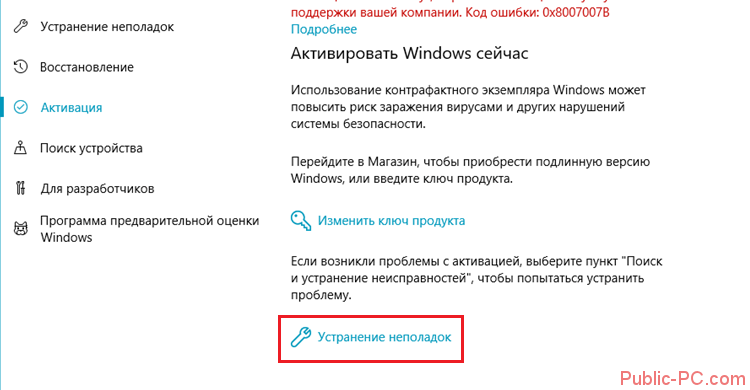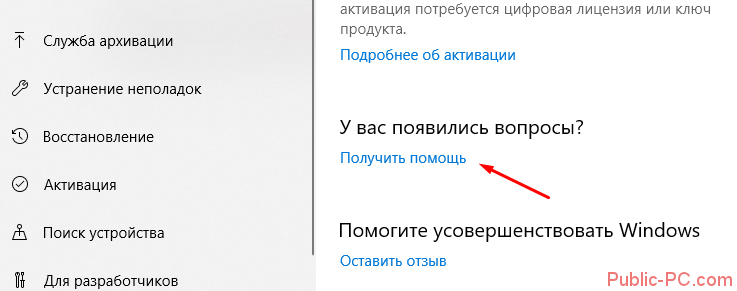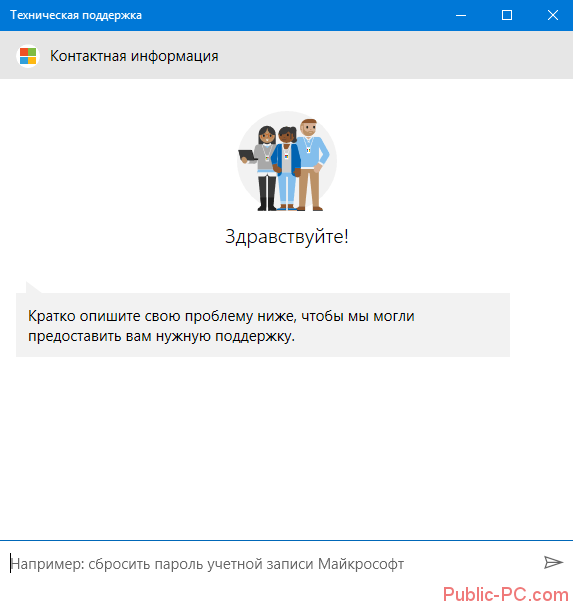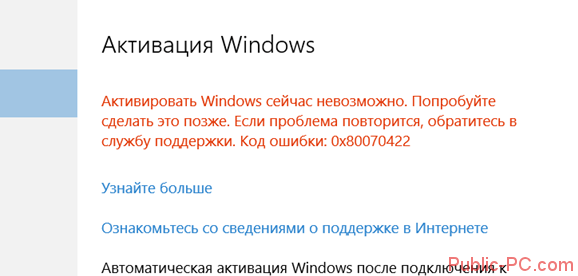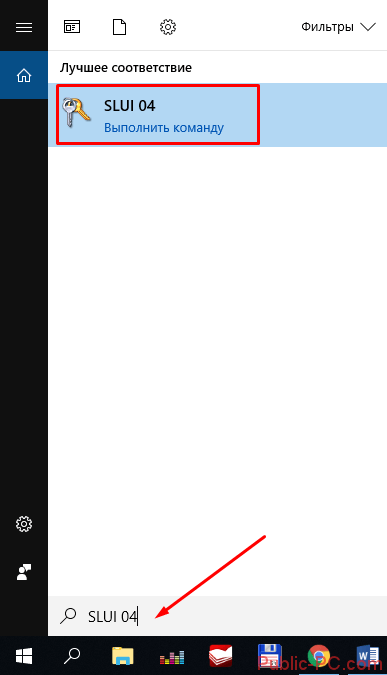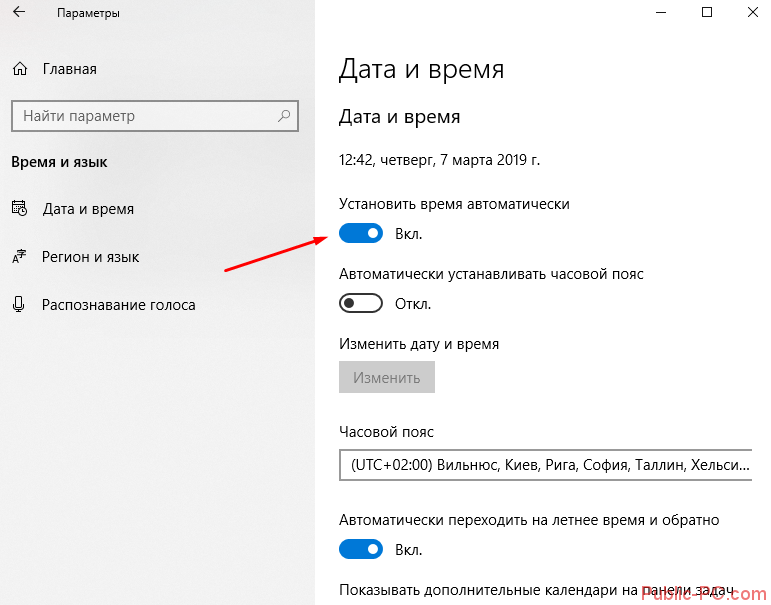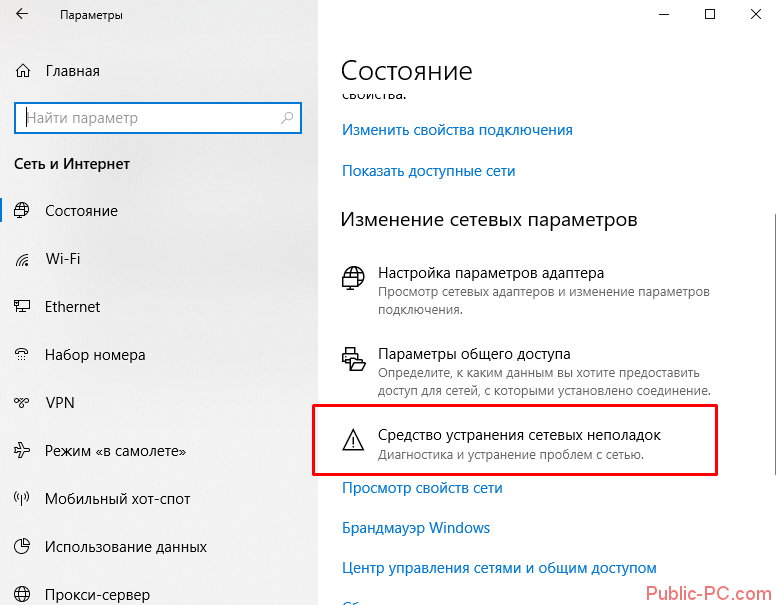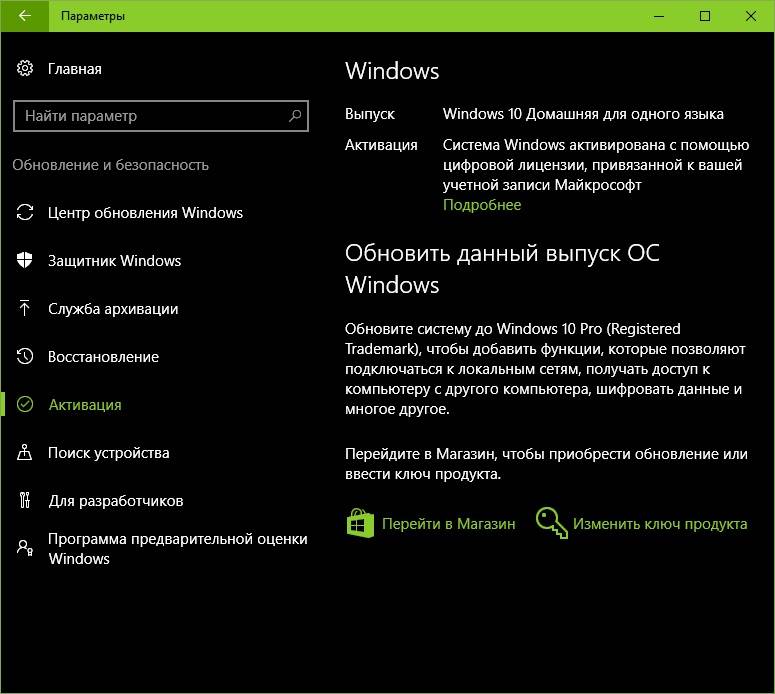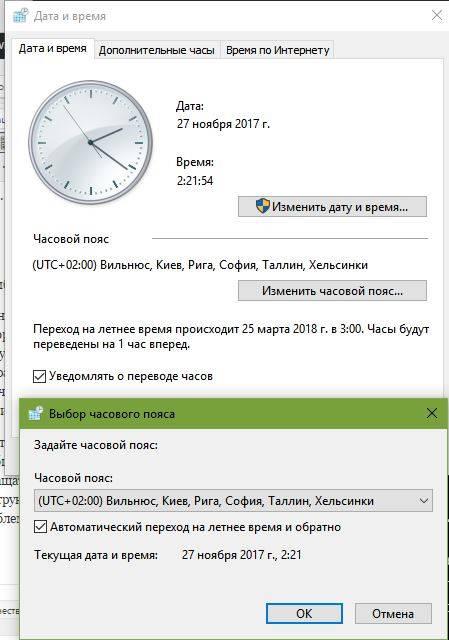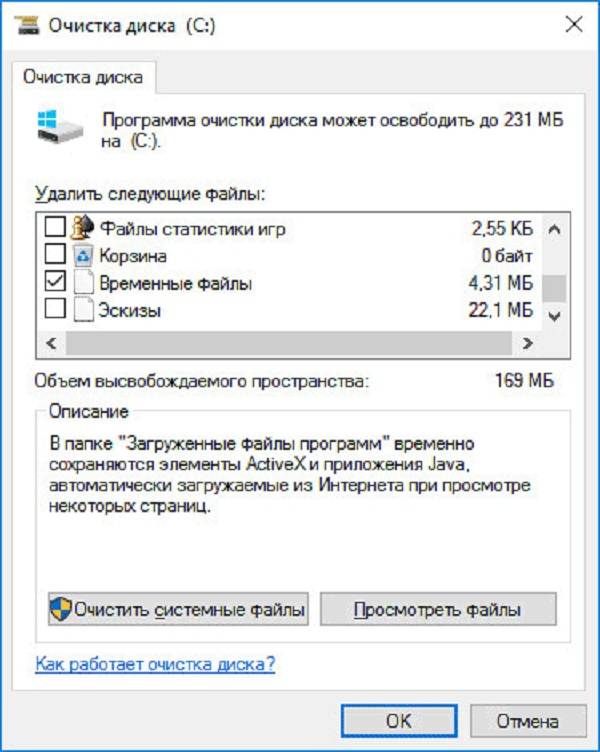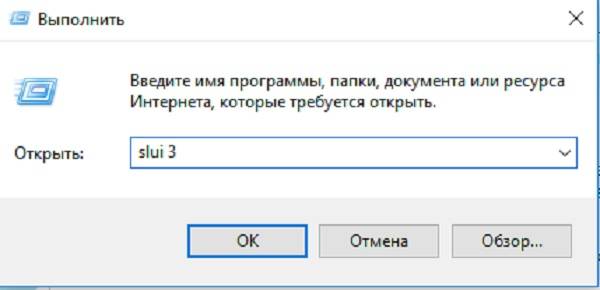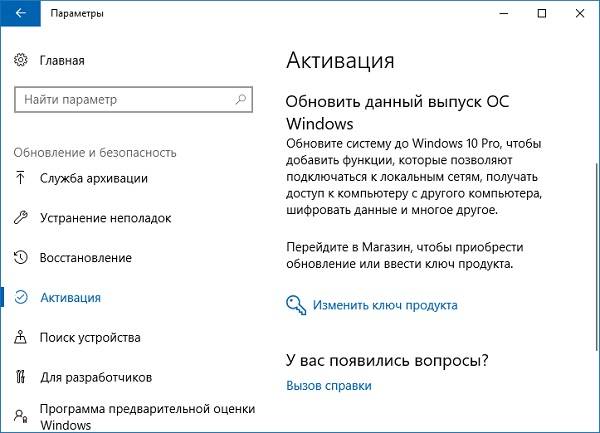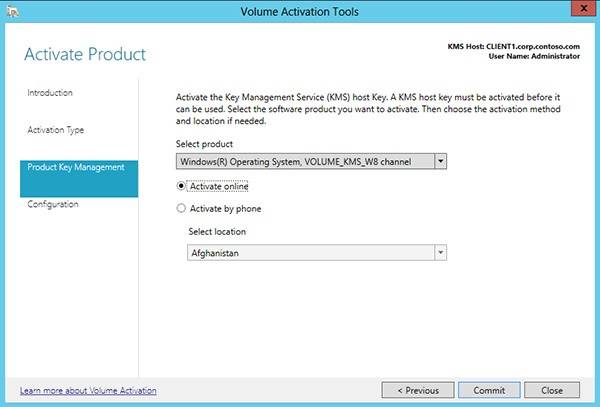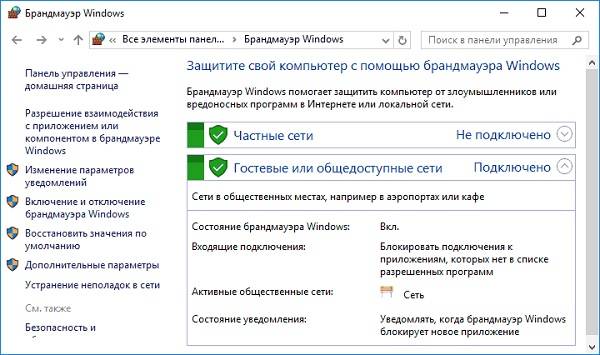Раз вы нашли данный материал, значит «при установке ключа произошла ошибка 0xc004f015» в вашей Windows 7, 10, 11 или даже Server. В самом сообщении указано, что системе не удается связаться со службой управления ключами или она не способна подтвердить лицензионный ключ, который указан в вашей ОС. Как следствие, при вводе ключа или при обновлении может появляться данный сбой.
0xc004f015
Сведения об ошибке:
Служба защиты программного обеспечения определила, что указанную службу управления ключами (KMS) невозможно использовать.
Причины
Проблема может заключаться в следующем:
- используется недоступный узел KMS (особенно часто встречается в смешанных средах);
- ключ не подходит к выбранной операционной системе, например, лицензия для Windows 10, 11 не сработает для версий класса Server;
- ключ слетел при установке или обновлении операционной системы;
- поврежден файл, где хранится код активации;
- была изменена аппаратная конфигурация компьютера.
Что нужно сделать?
Самое логичное и простое действие, которое способно исправить вашу проблему – использовать средство устранения неполадок. Его можно запустить прямо с вкладки активации Windows (Параметры – Обновление и безопасность – Активация). Следуйте дальше, если это не сработало.
Способы исправления ошибки 0xc004f015:
- Переустановить ключ продукта. Коды активации для продуктов розничной линейки нужно активировать повторно после некоторых процедур установки или обновления. Чтобы узнать свой ключ, вводим в консоль команду wmic path softwarelicensingservice get OA3xOriginalProductKey, а затем вставляем полученный таким способом код в окно активации.
- Работа с узлом. Тем, кто вводит ключ продукта для базовой версии Windows в среде Windows Server, нужно установить дополнительный узел KMS (точнее его расширить). Для этого идем в «Центр обслуживания корпоративного лицензирования», затем выбираем «Лицензия» и «Сводка отношений». На странице «Идентификатор лицензии» и нажимаем на «Ключ продукта». Среди предложенного списка выбираем «Windows Srv 2012R2 DataCtr/Std KMS» и устанавливаем его.
- Повторно активировать систему. Все данные активации хранятся в Token.dat. После его повреждения по любой причине появляется сбой активации. Решением будет создание нового файла. Для этого в строку «Выполнить» вводим C:WindowsSystem32SPPStore2.0 и ищем файл tokens.data. Добавляем к его имени слово old. Теперь выполняем повторную активацию: сначала вводим в командную строку net start sppsvc, а затем cscript.exe slmgr.vbs /rilc. Нужно дважды перезагрузить систему.
Конечно же, не забудьте проверить, что версия операционной системы, для которой предназначен ключ, совпадает с текущей итерацией Windows. При чем очень важно, чтобы ключ для Home был использован для домашней Windows. При этом Home для Pro сне будет работать.
Надеемся это сработало для вас. Просьба отписать, удалось ли исправить ошибку 0xc004f015 или нет, а также опробованные вами способы.
Если на компьютере установлена пробная версия Microsoft Office 2010, 2013, или 2016, после окончания free-trial версии появится сбой активации продукта. Мастер активации будет говорить при каждом запуске, что Эта копия Microsoft Office не активирована. Код ошибки: 0x8007007B.
Убрать сбой активации можно двумя способами: купить лицензию или использовать активатор вроде KMSAUTO NET (для любой версии Office). Поскольку программа стоит действительно дорого, многие пользователи предпочитают использовать бесплатный активатор для Office. Это позволит избавиться от надоедливого сообщения о сбое активации продукта и пользоваться всеми возможностями программ из офисного пакета.
Сбой активации может произойти при запуске любого продукта из офисного пакета Microsoft Office: Word, Excel, PowerPoint. Обычно это происходит после окончания пробной версии программ. Система предлагает ввести лицензионный ключ при каждом запуске. Это изрядно надоедает пользователям, особенно вместе с урезанным функционалом Office.
Изредка ошибка при активации Microsoft Office может появляться на лицензионной версии, где ключ введен и раньше все было нормально. Это происходит в случае, если Windows не может подключиться к серверам Microsoft или проверка подлинности лицензии по каким-то причинам недоступна.
Основные причины сбоев:
- Настройки прокси или брандмауэра блокируют соединение.
- Да компьютере установленные неправильные дата и время, из за чего возможны сбои при синхронизации с серверами.
- Office давно не обновлялся. Касается всех версий: 2010, 2013, 2016 и других, менее популярных.
- Программа запущена не от имени администратора (зависит от настроек).
В реальности все гораздо проще — софт не активирован, потому что никто не приобретал лицензию.
Убрать сбой активации с KMSAuto Net
Проблема с активацией Office происходит из-за отсутствия лицензионного ключа. Если Windows тоже пиратская, то KMSAuto Net — единственный адекватный способ пользоваться системой без проблем с безопасностью и постоянных напоминаний о необходимости активировать Windows и Office.
KSM Auto — небольшая программа, которая создает виртуальный сервер. Виртуальный сервер представляет собой обычный процесс, практически не тратящий ресурсы компьютера. Процесс выдает себя за удаленный сервер Microsoft, подтверждающей лицензию. Получается, Windows сам себе отправляет запрос и получает ответ, что все в порядке (лицензия активна). Сбой активации продукта перестает появляться.
Убираем сбой активации продукта Microsoft Office с KMSAuto Net:
- Загрузить KMSAuto Net. Программа бесплатна и регулярно обновляется под разные версии Office.
- Временно отключить антивирус, защитник Windows и аналогичное ПО. KMSAuto вмешивается в работу системы, что по-умолчанию распознается антивирусами как вредоносное воздействие.
- Запустить KMSAuto_net от имени администратора. По-другому программа не будет корректно работать.
- После запуска программы появится две основные кнопки: активировать Windows целиком или только активировать Office. В зависимости от версии программы, в соседних окнах можно выставлять дополнительные настройки.
- Далее программа будет выводить информацию о своих действиях, время от времени спрашивая разрешение на установку драйверов и другие манипуляции. Во всех случаях нужно нажать Далее или Согласен, поскольку эти действия являются нормой для работы активатора.
- Дождаться, пока программа сообщит об успехе. Сообщение об ошибке активации продуктов Office больше не должны беспокоить.
Иногда KMSAuto NET не может в автоматическом режиме активировать лицензию. В этом случае появляется окно с сообщением «Программа не смогла активировать продукт в автоматическом режиме. Сейчас будет выполнена попытка установить новый GVLK-ключ, после чего необходимо повторить активацию снова.»
Это означает, что придется воспользоваться вторым — ручным способом активации. Он несколько сложнее, однако гарантирует результат практически в 100% случаев.
Ручная активация Office
GVLK-ключ продукта — это тот самый лицензионный ключ, который проверяется на подлинность. Если к программы не получилось самостоятельно определить версию Windows и подобрать к ней ключ, сделать это можно самостоятельно. Нужно зайти в раздел Утилиты и выбрать активируемый продукт из выпадающего списка.
- Первым делом запускается сам KMS-Service — виртуальный сервер активации. В главном окне программы есть две кнопки: «Активировать Windows» и Активировать Office. Нажимаем вторую.
- Далее нужно перейти во вкладку Утилиты и в разделе GVLK Ключи Продуктов и выбрать свою версию операционной системы или активируемой версии Office.
- После выбора версии KMSAuto_NET выдаст лицензионный ключ. Его нужно скопировать в буфер обмена.
- Теперь, когда сервер KMS запущен и есть ключ, нужно открыть вкладку Система и в разделе Установка GVLK ключа нажать Установить ключ Office.
- В открывшемся окне вставить ключ в соответствующую строку.
- Нажать кнопку Продолжить и дождаться окончания процесса. На этом все — Office или Windows нужной версии будет активирован как лицензионный.
Хотя проблема решена, рано или поздно она появится снова. Уменьшить шанс можно, выставив повторную активацию продукта (реактивацию) каждые 10 дней. Но ключ все равно слетит, поскольку каждые 180 дней Windows проходит валидацию. Более того, колючи могут слететь при обновлении системы или обновлении безопасности Windows. Поэтому и программа, и инструкция еще могут пригодиться.

Recently I got an activation issue on one of Virtual Machine on Azure with error code: 0xC004E015. So here are some actions that I’ve performed to resolve this issues.
Note: in my case this issue was happened on a Virtual Machine hosted On Azure, but these procedures in the following should be able to fix the same issues with regular Windows 10 SKU.
Okay, the following screenshot is the VM which has this activation error for your reference.
If you had the same issue and you tried with the Troubleshoot with slmgr /ato command but not working, then probably the Tokens.dat files may corrupted. You can fix this issue with following precedures:
1.Press Winkey + X and click “Windows PowerShell (Admin)” (in this case I’m using PS you could do with cmd with net command)
2.Then you type “Get-Service” to check the Software Protection services
3.Type “Stop-Service sppsvc” and re-type “Get-Service sppsvc” to check the status it should be shows Stopped.
4.Find the Token.dat file in C:WindowsSystem32sppstore2.0 directory
5.Rename the Token.dat file to re-build a new Token.dat file.
6.After you done above then we have to restart the sppsvc services with “Start-Service sppsvc” and check the status with “Get-Service sppsvc”
7.Using “cd” command go to C:WindowsSystem32 then run “slmgr -rilc” to re-installing license files.
8.Once all completed then restart the machine to apply.
After you completed the restart then you and check that VM is being properly activated. 🆒
One thing here to know that if you see 0xC004002 error you cannot just fixed by slmgr /ato if you run then you may got similar error like below:
This guide features different solutions you can try to fix Windows Activation Error 0xC004F015. The error message occurs when you try to activate Windows 11/10 Enterprise on a Microsoft Windows Server KMS host. The exact message says-
0xC004F015
Error details
0xc004f042 – SL_E_VL_KEY_MANAGEMENT_SERVICE_ID_MISMATCH
The Software Licensing Service determined that the specified Key Management Service (KMS) cannot be used.
What causes Windows Activation Error 0xC004F015?
There can be multiple reasons causing the Windows Activation Error 0xC004F015. But among all, the problem occurs if you are using a Customer Support Volume Licence Key (CSLVK). The issue can also occur due to the following reasons.
- If you use the Windows 11/10 KMS host product key in a Windows Server 2012 R2 and Windows Server 2008 R2 environment, the issue will originate.
- If your system files have been corrupted, you will face the mentioned Activation error code.
- If the Activation files are missing from your system, it’s no surprise you are facing the issue.
- In case you are using an invalid Product Key to activate the Windows, you can face the problem.
- Recently made hardware changes can be another primary reason behind the problem.
Now that you have a brief knowledge about what causes the Windows Activation Error 0xC004F015 let’s check out all the eliminate the problems.
To successfully fix Error 0xC004F015, The Software Licensing Service reported that the license is not installed on Windows 11/10, follo these suggestions:
- Run Windows Activation Troubleshooter
- Install the key on the KMS host
- Rebuild Activation Token file
- Run CHSDSK
Now, let’s take a look at all these solutions in detail.
1] Run Windows Activation Troubleshooter
The very first thing you can try is to run Windows Activation Troubleshooter. It will help you address most commonly encountered activation issues, including Activation Error 0xC004F015 on Genuine Windows devices. To run Windows Activation Troubleshooter, follow the below steps.
- Open the Settings using the Windows + I shortcut key.
- Navigate to Update & security.
- Click on the Activation option present at the left panel of the screen.
- On the right side of the screen, click on the Troubleshoot link option.
- The Windows Activation troubleshooter will pop up and try to fix the mentioned issue.
Once done, restart your system and check if the problem persists.
Read: How to tell if Windows Product license is OEM, Retail or Volume (MAK/KMS)
2] Install the key on the KMS host
As mentioned, the problem occurs if you use the Windows 11/10 KMS host product key in a Windows Server 2012 R2 and Windows Server 2008 R2 environment. So, to solve the problem, the next thing you can try is to install Windows Srv 2012R2 DataCtr/Std KMS for Windows 10. To do so, follow the below steps.
- To begin with, log on to the Volume Licensing Service Centre.
- Click on the Licence option, followed by clicking on Relationship Summary.
- Now, choose the Licence ID option.
- On the following page, click on Product Keys. Here you will find a list of keys.
- Locate and install Windows Srv 2012R2 DataCtr/Std KMS on the KMS host.
Check if it solves the problem. If not, try the next solution.
Read: Troubleshoot KMS Activation on Windows Server
3] Rebuild Activation Token file
All the data related to Windows activation are stored in Token.dat. But in case if this file has been corrupted for some reason, you will face the mentioned Activation error. To solve the problem, you will have to rebuild the Token.dat file. Here’s how it’s done.
To begin with, open the Run dialogue box by pressing the Windows + R shortcut key.
In the space provided, copy-paste the below-mentioned location, and press the enter key.
C:WindowsSystem32SPPStore2.0.
Here, you will find the tokens.data file in the 2.0 folder. Rename the file to tokens.old.
Now, open Command Prompt in administrator mode, type the following command, and press Enter key.
net start sppsvc
After that, type and enter the following command.
cscript.exe slmgr.vbs /rilc
Now, reboot your system twice, followed by performing Windows Activation Troubleshooter.
Read: Fix Windows Activation Error 0x803FABC3
4] Run CHSDSK
You can run CHSDSK to solve Windows Activation Error 0xC004F015. It helps to detect and fix disk corruption. As it turns out, the problem can occur due to corrupted files present on the drive where you have installed your OS. So, run CHSDSK to solve the problem.
How do I fix the Windows activation error?
It’s very easy to fix Windows Activation errors. The very first thing that you should do it’s to run Windows Activation troubleshooters. It will eliminate any kind of activation bug that is causing the issue. Rebuilding the token file can prove to be another effective solution in the situation.
How do I fix Windows activation error 0x8007007b?
You can solve the Windows activation error 0x8007007b by following these steps: Run slmgr.VBS command, use Slui 3 command and run Windows Activation troubleshooter. If none of the steps were helpful, you could contact Microsoft Support.
This guide features different solutions you can try to fix Windows Activation Error 0xC004F015. The error message occurs when you try to activate Windows 11/10 Enterprise on a Microsoft Windows Server KMS host. The exact message says-
0xC004F015
Error details
0xc004f042 – SL_E_VL_KEY_MANAGEMENT_SERVICE_ID_MISMATCH
The Software Licensing Service determined that the specified Key Management Service (KMS) cannot be used.
What causes Windows Activation Error 0xC004F015?
There can be multiple reasons causing the Windows Activation Error 0xC004F015. But among all, the problem occurs if you are using a Customer Support Volume Licence Key (CSLVK). The issue can also occur due to the following reasons.
- If you use the Windows 11/10 KMS host product key in a Windows Server 2012 R2 and Windows Server 2008 R2 environment, the issue will originate.
- If your system files have been corrupted, you will face the mentioned Activation error code.
- If the Activation files are missing from your system, it’s no surprise you are facing the issue.
- In case you are using an invalid Product Key to activate the Windows, you can face the problem.
- Recently made hardware changes can be another primary reason behind the problem.
Now that you have a brief knowledge about what causes the Windows Activation Error 0xC004F015 let’s check out all the eliminate the problems.
To successfully fix Error 0xC004F015, The Software Licensing Service reported that the license is not installed on Windows 11/10, follo these suggestions:
- Run Windows Activation Troubleshooter
- Install the key on the KMS host
- Rebuild Activation Token file
- Run CHSDSK
Now, let’s take a look at all these solutions in detail.
1] Run Windows Activation Troubleshooter
The very first thing you can try is to run Windows Activation Troubleshooter. It will help you address most commonly encountered activation issues, including Activation Error 0xC004F015 on Genuine Windows devices. To run Windows Activation Troubleshooter, follow the below steps.
- Open the Settings using the Windows + I shortcut key.
- Navigate to Update & security.
- Click on the Activation option present at the left panel of the screen.
- On the right side of the screen, click on the Troubleshoot link option.
- The Windows Activation troubleshooter will pop up and try to fix the mentioned issue.
Once done, restart your system and check if the problem persists.
Read: How to tell if Windows Product license is OEM, Retail or Volume (MAK/KMS)
2] Install the key on the KMS host
As mentioned, the problem occurs if you use the Windows 11/10 KMS host product key in a Windows Server 2012 R2 and Windows Server 2008 R2 environment. So, to solve the problem, the next thing you can try is to install Windows Srv 2012R2 DataCtr/Std KMS for Windows 10. To do so, follow the below steps.
- To begin with, log on to the Volume Licensing Service Centre.
- Click on the Licence option, followed by clicking on Relationship Summary.
- Now, choose the Licence ID option.
- On the following page, click on Product Keys. Here you will find a list of keys.
- Locate and install Windows Srv 2012R2 DataCtr/Std KMS on the KMS host.
Check if it solves the problem. If not, try the next solution.
Read: Troubleshoot KMS Activation on Windows Server
3] Rebuild Activation Token file
All the data related to Windows activation are stored in Token.dat. But in case if this file has been corrupted for some reason, you will face the mentioned Activation error. To solve the problem, you will have to rebuild the Token.dat file. Here’s how it’s done.
To begin with, open the Run dialogue box by pressing the Windows + R shortcut key.
In the space provided, copy-paste the below-mentioned location, and press the enter key.
C:WindowsSystem32SPPStore2.0.
Here, you will find the tokens.data file in the 2.0 folder. Rename the file to tokens.old.
Now, open Command Prompt in administrator mode, type the following command, and press Enter key.
net start sppsvc
After that, type and enter the following command.
cscript.exe slmgr.vbs /rilc
Now, reboot your system twice, followed by performing Windows Activation Troubleshooter.
Read: Fix Windows Activation Error 0x803FABC3
4] Run CHSDSK
You can run CHSDSK to solve Windows Activation Error 0xC004F015. It helps to detect and fix disk corruption. As it turns out, the problem can occur due to corrupted files present on the drive where you have installed your OS. So, run CHSDSK to solve the problem.
How do I fix the Windows activation error?
It’s very easy to fix Windows Activation errors. The very first thing that you should do it’s to run Windows Activation troubleshooters. It will eliminate any kind of activation bug that is causing the issue. Rebuilding the token file can prove to be another effective solution in the situation.
How do I fix Windows activation error 0x8007007b?
You can solve the Windows activation error 0x8007007b by following these steps: Run slmgr.VBS command, use Slui 3 command and run Windows Activation troubleshooter. If none of the steps were helpful, you could contact Microsoft Support.
Ваш ПК с Windows выдал ошибку активации 0xC004f015, чтобы активировать его повторно, даже если он уже активирован? Поскольку вы здесь, вы должны столкнуться с этой проблемой. Что ж, в этом руководстве мы обсудим возможные причины этого и как это исправить на устройствах с Windows 11 или 10.
Столкнувшись с этой ошибкой, вы также можете получить сообщение об ошибке активации, которое гласит следующее:
Either activate the OS using the existing product key or Change the product key
или,
Error 0xC004E015: "The Software Licensing Service reported that license consumption failed."
Что вызывает ошибку активации 0xC004f015 в Windows?
Ошибка активации 0xC004f015 может появиться, когда ваше устройство сталкивается с одной или комбинацией следующих проблем:
- Не удалось определить цифровую лицензию
- Наличие поврежденных системных файлов
- Последние аппаратные изменения
- Отсутствующие файлы активации
- Использование неверного ключа продукта
Исправлено — Ошибка активации Windows 0xC004f015
Если вы не можете активировать свою копию Windows из-за кода ошибки 0xC004f015, попробуйте эти исправления одно за другим.
Примечание. Список кодов ошибок активации Windows и их решений в Windows 11/10
1] Запустите средство устранения неполадок активации
Средство устранения неполадок активации Windows — самая полезная служебная программа для решения различных проблем с активацией ошибок на ПК с Windows. Этот инструмент не только определит единственного виновника, но также просканирует все последние аппаратные изменения на вашем компьютере. Следуйте приведенным ниже инструкциям, чтобы запустить этот инструмент.
Совет. Ваша система может проверять наличие каких-либо аппаратных изменений только в том случае, если вы вошли в свою официальную учетную запись Microsoft. Итак, войдите в свою учетную запись (ту, в которой хранится цифровая лицензия) и выполните следующие действия:
- Нажмите Win & X вместе и выберите «Настройки«.
- Перейдите в «Система» и выберите «Активация» на правой панели.
- Разверните состояние активации, и вы найдете там кнопку «Устранение неполадок».
- Нажмите на эту кнопку и подождите, пока этот инструмент начнет сканирование и устранение возможных причин.
- Если вы ранее входили в свою учетную запись Microsoft, когда ваше устройство было активным, ваша учетная запись должна иметь цифровую лицензию. Система будет искать этот ключ доступа и повторно активировать вашу копию Windows, используя его.
2] Запустите сканирование CHKDSK
Наличие поврежденных секторов на определенном диске (где установлена ОС) также может привести к проблемам с активацией, включая ошибку 0xC004f015. Иди и проверь, так ли это на твоем компьютере. CHKDSK — это встроенный в Windows инструмент, который может искать возможные неисправные компоненты на жестком диске. Вот как вы можете инициировать это сканирование –
- Нажмите Win & S, чтобы открыть «Пуск», и введите CMD в поле поиска.
- Щелкните правой кнопкой мыши соответствующий результат и выберите » Запуск от имени администратора».
- Нажмите «Да» в UAC, чтобы подтвердить доступ.
- Теперь скопируйте/вставьте приведенный ниже код и нажмите Enter, чтобы выполнить эту команду.
chkdsk C:/f/r/x
- Поскольку ваш корневой диск уже используется, команда не запустится. Вместо этого будет задан вопрос, хотите ли вы начать сканирование при следующей перезагрузке компьютера.
- Введите «Y«, закройте CMD и перезагрузите Windows.
- Команда CHKDSK вступит во владение сразу после этого. Обычно этот процесс занимает примерно 15-20 минут для завершения сканирования/восстановления, поэтому терпеливо подождите.
- После этого включите компьютер и проверьте, устранена ли ошибка активации 0xC004f015.
3] Используйте подлинный ключ продукта
Иногда использование неоригинального ключа продукта также может вызвать ошибку активации 0xC004f015. Если вы помните или записали ключ продукта в безопасное место, используйте его для повторной активации копии Windows. Для этого выполните следующие простые шаги —
- Запустите окно настроек с помощью ярлыка WIN & I.
- Перейдите в «Система» > «Активация».
- Нажмите кнопку «Изменить» прямо под «Обновите выпуск Windows».
- Теперь введите 25-значный ключ продукта, а затем нажмите «Далее«.
- Система попытается подключиться к серверам Microsoft онлайн и сопоставить введенный там ключ продукта.
- Если это обнаружит, что введенный ключ продукта является подлинным, ваше устройство будет активировано вскоре после этого.
4] Восстановите файл Tokens.dat
Tokens.dat — это файл, в котором хранится вся информация и данные, связанные с активацией Windows. Иногда этот файл может быть поврежден и, таким образом, вызвать код ошибки 0xC004f015. Восстановите этот файл и проверьте, решает ли он проблему активации на вашем ПК с Windows.
Примечание. Файл токена по умолчанию находится в Windows по указанному ниже пути —
C:WindowsServiceProfilesLocalServiceAppDataLocalMicrosoftWSLicenseВосстановите этот файл Token.dat, следуя приведенным ниже рекомендациям:
- Сначала откройте
CMD as Administrator. - На консоли с повышенными привилегиями запустите следующие коды один за другим. Обязательно нажимайте клавишу Enter после каждой команды.
net stop sppsvc
cd %windir%ServiceProfilesLocalServiceAppDataLocalMicrosoftWSLicense
ren tokens.dat tokens.bar
net start sppsvc
cscript.exe %windir%system32slmgr.vbs /rilc- Закройте CMD и перезагрузите компьютер. Будем надеяться, что проблема с активацией уже решена.
5] Обратитесь в службу поддержки Microsoft
Если даже после применения вышеуказанных обходных путей появляется ошибка активации 0xC004f015, вы должны использовать недопустимый ключ продукта. Возможно, вы раньше не входили в свою учетную запись Microsoft. Итак, цифровая лицензия пропала на вашем компьютере.
Если вы уверены в использовании подлинного ключа продукта, обратитесь в службу поддержки Microsoft и объясните проблемы, с которыми вы сталкиваетесь.
We had a virtual machine lose it’s volume activation and attempts to reactivate using the slmgr command failed with error code 0xC004E015.
The resolution to this issue was to rebuild the Tokens.dat file.
First, stop the Software Protection service and verify stopped status using the PowerShell commands below.
stop-service sppsvc
get-service sppsvcNow we need to rename the old tokens.dat file so that it will be rebuilt when the service restarts. Using the below PowerShell commands, change directories and rename the file. Then restart the SPP service.
cd %windir%system32sppstore2.0
ren tokens.dat tokens.bar
start-service sppsvcNow we’ll attempt to reactivate the operating system using the slmgr tool in PowerShell.
slmgr /atoA success message should be displayed and the operating system should now be reactivated.
For more information check out the Microsoft post here:
Rebuild the Tokens.dat file – Windows Server | Microsoft Docs
Если на компьютере установлена пробная версия Microsoft Office 2010, 2013, или 2016, после окончания free-trial версии появится сбой активации продукта. Мастер активации будет говорить при каждом запуске, что Эта копия Microsoft Office не активирована. Код ошибки: 0x8007007B.
Убрать сбой активации можно двумя способами: купить лицензию или использовать активатор вроде KMSAUTO NET (для любой версии Office). Поскольку программа стоит действительно дорого, многие пользователи предпочитают использовать бесплатный активатор для Office. Это позволит избавиться от надоедливого сообщения о сбое активации продукта и пользоваться всеми возможностями программ из офисного пакета.
Сбой активации может произойти при запуске любого продукта из офисного пакета Microsoft Office: Word, Excel, PowerPoint. Обычно это происходит после окончания пробной версии программ. Система предлагает ввести лицензионный ключ при каждом запуске. Это изрядно надоедает пользователям, особенно вместе с урезанным функционалом Office.
Изредка ошибка при активации Microsoft Office может появляться на лицензионной версии, где ключ введен и раньше все было нормально. Это происходит в случае, если Windows не может подключиться к серверам Microsoft или проверка подлинности лицензии по каким-то причинам недоступна.
Основные причины сбоев:
- Настройки прокси или брандмауэра блокируют соединение.
- Да компьютере установленные неправильные дата и время, из за чего возможны сбои при синхронизации с серверами.
- Office давно не обновлялся. Касается всех версий: 2010, 2013, 2016 и других, менее популярных.
- Программа запущена не от имени администратора (зависит от настроек).
В реальности все гораздо проще — софт не активирован, потому что никто не приобретал лицензию.
Убрать сбой активации с KMSAuto Net
Проблема с активацией Office происходит из-за отсутствия лицензионного ключа. Если Windows тоже пиратская, то KMSAuto Net — единственный адекватный способ пользоваться системой без проблем с безопасностью и постоянных напоминаний о необходимости активировать Windows и Office.
KSM Auto — небольшая программа, которая создает виртуальный сервер. Виртуальный сервер представляет собой обычный процесс, практически не тратящий ресурсы компьютера. Процесс выдает себя за удаленный сервер Microsoft, подтверждающей лицензию. Получается, Windows сам себе отправляет запрос и получает ответ, что все в порядке (лицензия активна). Сбой активации продукта перестает появляться.
Убираем сбой активации продукта Microsoft Office с KMSAuto Net:
- Загрузить KMSAuto Net. Программа бесплатна и регулярно обновляется под разные версии Office.
- Временно отключить антивирус, защитник Windows и аналогичное ПО. KMSAuto вмешивается в работу системы, что по-умолчанию распознается антивирусами как вредоносное воздействие.
- Запустить KMSAuto_net от имени администратора. По-другому программа не будет корректно работать.
- После запуска программы появится две основные кнопки: активировать Windows целиком или только активировать Office. В зависимости от версии программы, в соседних окнах можно выставлять дополнительные настройки.
- Далее программа будет выводить информацию о своих действиях, время от времени спрашивая разрешение на установку драйверов и другие манипуляции. Во всех случаях нужно нажать Далее или Согласен, поскольку эти действия являются нормой для работы активатора.
- Дождаться, пока программа сообщит об успехе. Сообщение об ошибке активации продуктов Office больше не должны беспокоить.
Иногда KMSAuto NET не может в автоматическом режиме активировать лицензию. В этом случае появляется окно с сообщением «Программа не смогла активировать продукт в автоматическом режиме. Сейчас будет выполнена попытка установить новый GVLK-ключ, после чего необходимо повторить активацию снова.»
Это означает, что придется воспользоваться вторым — ручным способом активации. Он несколько сложнее, однако гарантирует результат практически в 100% случаев.
Ручная активация Office
GVLK-ключ продукта — это тот самый лицензионный ключ, который проверяется на подлинность. Если к программы не получилось самостоятельно определить версию Windows и подобрать к ней ключ, сделать это можно самостоятельно. Нужно зайти в раздел Утилиты и выбрать активируемый продукт из выпадающего списка.
- Первым делом запускается сам KMS-Service — виртуальный сервер активации. В главном окне программы есть две кнопки: «Активировать Windows» и Активировать Office. Нажимаем вторую.
- Далее нужно перейти во вкладку Утилиты и в разделе GVLK Ключи Продуктов и выбрать свою версию операционной системы или активируемой версии Office.
- После выбора версии KMSAuto_NET выдаст лицензионный ключ. Его нужно скопировать в буфер обмена.
- Теперь, когда сервер KMS запущен и есть ключ, нужно открыть вкладку Система и в разделе Установка GVLK ключа нажать Установить ключ Office.
- В открывшемся окне вставить ключ в соответствующую строку.
- Нажать кнопку Продолжить и дождаться окончания процесса. На этом все — Office или Windows нужной версии будет активирован как лицензионный.
Хотя проблема решена, рано или поздно она появится снова. Уменьшить шанс можно, выставив повторную активацию продукта (реактивацию) каждые 10 дней. Но ключ все равно слетит, поскольку каждые 180 дней Windows проходит валидацию. Более того, колючи могут слететь при обновлении системы или обновлении безопасности Windows. Поэтому и программа, и инструкция еще могут пригодиться.

Recently I got an activation issue on one of Virtual Machine on Azure with error code: 0xC004E015. So here are some actions that I’ve performed to resolve this issues.
Note: in my case this issue was happened on a Virtual Machine hosted On Azure, but these procedures in the following should be able to fix the same issues with regular Windows 10 SKU.
Okay, the following screenshot is the VM which has this activation error for your reference.
If you had the same issue and you tried with the Troubleshoot with slmgr /ato command but not working, then probably the Tokens.dat files may corrupted. You can fix this issue with following precedures:
1.Press Winkey + X and click “Windows PowerShell (Admin)” (in this case I’m using PS you could do with cmd with net command)
2.Then you type “Get-Service” to check the Software Protection services
3.Type “Stop-Service sppsvc” and re-type “Get-Service sppsvc” to check the status it should be shows Stopped.
4.Find the Token.dat file in C:\Windows\System32\spp\store\2.0 directory
5.Rename the Token.dat file to re-build a new Token.dat file.
6.After you done above then we have to restart the sppsvc services with “Start-Service sppsvc” and check the status with “Get-Service sppsvc”
7.Using “cd” command go to C:\Windows\System32 then run “slmgr -rilc” to re-installing license files.
8.Once all completed then restart the machine to apply.
After you completed the restart then you and check that VM is being properly activated.
One thing here to know that if you see 0xC004002 error you cannot just fixed by slmgr /ato if you run then you may got similar error like below:
This guide features different solutions you can try to fix Windows Activation Error 0xC004F015. The error message occurs when you try to activate Windows 11/10 Enterprise on a Microsoft Windows Server KMS host. The exact message says-
0xC004F015
Error details
0xc004f042 – SL_E_VL_KEY_MANAGEMENT_SERVICE_ID_MISMATCH
The Software Licensing Service determined that the specified Key Management Service (KMS) cannot be used.
What causes Windows Activation Error 0xC004F015?
There can be multiple reasons causing the Windows Activation Error 0xC004F015. But among all, the problem occurs if you are using a Customer Support Volume Licence Key (CSLVK). The issue can also occur due to the following reasons.
- If you use the Windows 11/10 KMS host product key in a Windows Server 2012 R2 and Windows Server 2008 R2 environment, the issue will originate.
- If your system files have been corrupted, you will face the mentioned Activation error code.
- If the Activation files are missing from your system, it’s no surprise you are facing the issue.
- In case you are using an invalid Product Key to activate the Windows, you can face the problem.
- Recently made hardware changes can be another primary reason behind the problem.
Now that you have a brief knowledge about what causes the Windows Activation Error 0xC004F015 let’s check out all the eliminate the problems.
To successfully fix Error 0xC004F015, The Software Licensing Service reported that the license is not installed on Windows 11/10, follo these suggestions:
- Run Windows Activation Troubleshooter
- Install the key on the KMS host
- Rebuild Activation Token file
- Run CHSDSK
Now, let’s take a look at all these solutions in detail.
1] Run Windows Activation Troubleshooter
The very first thing you can try is to run Windows Activation Troubleshooter. It will help you address most commonly encountered activation issues, including Activation Error 0xC004F015 on Genuine Windows devices. To run Windows Activation Troubleshooter, follow the below steps.
- Open the Settings using the Windows + I shortcut key.
- Navigate to Update & security.
- Click on the Activation option present at the left panel of the screen.
- On the right side of the screen, click on the Troubleshoot link option.
- The Windows Activation troubleshooter will pop up and try to fix the mentioned issue.
Once done, restart your system and check if the problem persists.
Read: How to tell if Windows Product license is OEM, Retail or Volume (MAK/KMS)
2] Install the key on the KMS host
As mentioned, the problem occurs if you use the Windows 11/10 KMS host product key in a Windows Server 2012 R2 and Windows Server 2008 R2 environment. So, to solve the problem, the next thing you can try is to install Windows Srv 2012R2 DataCtr/Std KMS for Windows 10. To do so, follow the below steps.
- To begin with, log on to the Volume Licensing Service Centre.
- Click on the Licence option, followed by clicking on Relationship Summary.
- Now, choose the Licence ID option.
- On the following page, click on Product Keys. Here you will find a list of keys.
- Locate and install Windows Srv 2012R2 DataCtr/Std KMS on the KMS host.
Check if it solves the problem. If not, try the next solution.
Read: Troubleshoot KMS Activation on Windows Server
3] Rebuild Activation Token file
All the data related to Windows activation are stored in Token.dat. But in case if this file has been corrupted for some reason, you will face the mentioned Activation error. To solve the problem, you will have to rebuild the Token.dat file. Here’s how it’s done.
To begin with, open the Run dialogue box by pressing the Windows + R shortcut key.
In the space provided, copy-paste the below-mentioned location, and press the enter key.
C:WindowsSystem32SPPStore2.0.
Here, you will find the tokens.data file in the 2.0 folder. Rename the file to tokens.old.
Now, open Command Prompt in administrator mode, type the following command, and press Enter key.
net start sppsvc
After that, type and enter the following command.
cscript.exe slmgr.vbs /rilc
Now, reboot your system twice, followed by performing Windows Activation Troubleshooter.
Read: Fix Windows Activation Error 0x803FABC3
4] Run CHSDSK
You can run CHSDSK to solve Windows Activation Error 0xC004F015. It helps to detect and fix disk corruption. As it turns out, the problem can occur due to corrupted files present on the drive where you have installed your OS. So, run CHSDSK to solve the problem.
How do I fix the Windows activation error?
It’s very easy to fix Windows Activation errors. The very first thing that you should do it’s to run Windows Activation troubleshooters. It will eliminate any kind of activation bug that is causing the issue. Rebuilding the token file can prove to be another effective solution in the situation.
How do I fix Windows activation error 0x8007007b?
You can solve the Windows activation error 0x8007007b by following these steps: Run slmgr.VBS command, use Slui 3 command and run Windows Activation troubleshooter. If none of the steps were helpful, you could contact Microsoft Support.
This guide features different solutions you can try to fix Windows Activation Error 0xC004F015. The error message occurs when you try to activate Windows 11/10 Enterprise on a Microsoft Windows Server KMS host. The exact message says-
0xC004F015
Error details
0xc004f042 – SL_E_VL_KEY_MANAGEMENT_SERVICE_ID_MISMATCH
The Software Licensing Service determined that the specified Key Management Service (KMS) cannot be used.
What causes Windows Activation Error 0xC004F015?
There can be multiple reasons causing the Windows Activation Error 0xC004F015. But among all, the problem occurs if you are using a Customer Support Volume Licence Key (CSLVK). The issue can also occur due to the following reasons.
- If you use the Windows 11/10 KMS host product key in a Windows Server 2012 R2 and Windows Server 2008 R2 environment, the issue will originate.
- If your system files have been corrupted, you will face the mentioned Activation error code.
- If the Activation files are missing from your system, it’s no surprise you are facing the issue.
- In case you are using an invalid Product Key to activate the Windows, you can face the problem.
- Recently made hardware changes can be another primary reason behind the problem.
Now that you have a brief knowledge about what causes the Windows Activation Error 0xC004F015 let’s check out all the eliminate the problems.
To successfully fix Error 0xC004F015, The Software Licensing Service reported that the license is not installed on Windows 11/10, follo these suggestions:
- Run Windows Activation Troubleshooter
- Install the key on the KMS host
- Rebuild Activation Token file
- Run CHSDSK
Now, let’s take a look at all these solutions in detail.
1] Run Windows Activation Troubleshooter
The very first thing you can try is to run Windows Activation Troubleshooter. It will help you address most commonly encountered activation issues, including Activation Error 0xC004F015 on Genuine Windows devices. To run Windows Activation Troubleshooter, follow the below steps.
- Open the Settings using the Windows + I shortcut key.
- Navigate to Update & security.
- Click on the Activation option present at the left panel of the screen.
- On the right side of the screen, click on the Troubleshoot link option.
- The Windows Activation troubleshooter will pop up and try to fix the mentioned issue.
Once done, restart your system and check if the problem persists.
Read: How to tell if Windows Product license is OEM, Retail or Volume (MAK/KMS)
2] Install the key on the KMS host
As mentioned, the problem occurs if you use the Windows 11/10 KMS host product key in a Windows Server 2012 R2 and Windows Server 2008 R2 environment. So, to solve the problem, the next thing you can try is to install Windows Srv 2012R2 DataCtr/Std KMS for Windows 10. To do so, follow the below steps.
- To begin with, log on to the Volume Licensing Service Centre.
- Click on the Licence option, followed by clicking on Relationship Summary.
- Now, choose the Licence ID option.
- On the following page, click on Product Keys. Here you will find a list of keys.
- Locate and install Windows Srv 2012R2 DataCtr/Std KMS on the KMS host.
Check if it solves the problem. If not, try the next solution.
Read: Troubleshoot KMS Activation on Windows Server
3] Rebuild Activation Token file
All the data related to Windows activation are stored in Token.dat. But in case if this file has been corrupted for some reason, you will face the mentioned Activation error. To solve the problem, you will have to rebuild the Token.dat file. Here’s how it’s done.
To begin with, open the Run dialogue box by pressing the Windows + R shortcut key.
In the space provided, copy-paste the below-mentioned location, and press the enter key.
C:WindowsSystem32SPPStore2.0.
Here, you will find the tokens.data file in the 2.0 folder. Rename the file to tokens.old.
Now, open Command Prompt in administrator mode, type the following command, and press Enter key.
net start sppsvc
After that, type and enter the following command.
cscript.exe slmgr.vbs /rilc
Now, reboot your system twice, followed by performing Windows Activation Troubleshooter.
Read: Fix Windows Activation Error 0x803FABC3
4] Run CHSDSK
You can run CHSDSK to solve Windows Activation Error 0xC004F015. It helps to detect and fix disk corruption. As it turns out, the problem can occur due to corrupted files present on the drive where you have installed your OS. So, run CHSDSK to solve the problem.
How do I fix the Windows activation error?
It’s very easy to fix Windows Activation errors. The very first thing that you should do it’s to run Windows Activation troubleshooters. It will eliminate any kind of activation bug that is causing the issue. Rebuilding the token file can prove to be another effective solution in the situation.
How do I fix Windows activation error 0x8007007b?
You can solve the Windows activation error 0x8007007b by following these steps: Run slmgr.VBS command, use Slui 3 command and run Windows Activation troubleshooter. If none of the steps were helpful, you could contact Microsoft Support.
Ваш ПК с Windows выдал ошибку активации 0xC004f015, чтобы активировать его повторно, даже если он уже активирован? Поскольку вы здесь, вы должны столкнуться с этой проблемой. Что ж, в этом руководстве мы обсудим возможные причины этого и как это исправить на устройствах с Windows 11 или 10.
Столкнувшись с этой ошибкой, вы также можете получить сообщение об ошибке активации, которое гласит следующее:
Either activate the OS using the existing product key or Change the product key
или,
Error 0xC004E015: "The Software Licensing Service reported that license consumption failed."
Что вызывает ошибку активации 0xC004f015 в Windows?
Ошибка активации 0xC004f015 может появиться, когда ваше устройство сталкивается с одной или комбинацией следующих проблем:
- Не удалось определить цифровую лицензию
- Наличие поврежденных системных файлов
- Последние аппаратные изменения
- Отсутствующие файлы активации
- Использование неверного ключа продукта
Исправлено — Ошибка активации Windows 0xC004f015
Если вы не можете активировать свою копию Windows из-за кода ошибки 0xC004f015, попробуйте эти исправления одно за другим.
Примечание. Список кодов ошибок активации Windows и их решений в Windows 11/10
1] Запустите средство устранения неполадок активации
Средство устранения неполадок активации Windows — самая полезная служебная программа для решения различных проблем с активацией ошибок на ПК с Windows. Этот инструмент не только определит единственного виновника, но также просканирует все последние аппаратные изменения на вашем компьютере. Следуйте приведенным ниже инструкциям, чтобы запустить этот инструмент.
Совет. Ваша система может проверять наличие каких-либо аппаратных изменений только в том случае, если вы вошли в свою официальную учетную запись Microsoft. Итак, войдите в свою учетную запись (ту, в которой хранится цифровая лицензия) и выполните следующие действия:
- Нажмите Win & X вместе и выберите «Настройки«.
- Перейдите в «Система» и выберите «Активация» на правой панели.
- Разверните состояние активации, и вы найдете там кнопку «Устранение неполадок».
- Нажмите на эту кнопку и подождите, пока этот инструмент начнет сканирование и устранение возможных причин.
- Если вы ранее входили в свою учетную запись Microsoft, когда ваше устройство было активным, ваша учетная запись должна иметь цифровую лицензию. Система будет искать этот ключ доступа и повторно активировать вашу копию Windows, используя его.
2] Запустите сканирование CHKDSK
Наличие поврежденных секторов на определенном диске (где установлена ОС) также может привести к проблемам с активацией, включая ошибку 0xC004f015. Иди и проверь, так ли это на твоем компьютере. CHKDSK — это встроенный в Windows инструмент, который может искать возможные неисправные компоненты на жестком диске. Вот как вы можете инициировать это сканирование –
- Нажмите Win & S, чтобы открыть «Пуск», и введите CMD в поле поиска.
- Щелкните правой кнопкой мыши соответствующий результат и выберите » Запуск от имени администратора».
- Нажмите «Да» в UAC, чтобы подтвердить доступ.
- Теперь скопируйте/вставьте приведенный ниже код и нажмите Enter, чтобы выполнить эту команду.
chkdsk C:/f/r/x
- Поскольку ваш корневой диск уже используется, команда не запустится. Вместо этого будет задан вопрос, хотите ли вы начать сканирование при следующей перезагрузке компьютера.
- Введите «Y«, закройте CMD и перезагрузите Windows.
- Команда CHKDSK вступит во владение сразу после этого. Обычно этот процесс занимает примерно 15-20 минут для завершения сканирования/восстановления, поэтому терпеливо подождите.
- После этого включите компьютер и проверьте, устранена ли ошибка активации 0xC004f015.
3] Используйте подлинный ключ продукта
Иногда использование неоригинального ключа продукта также может вызвать ошибку активации 0xC004f015. Если вы помните или записали ключ продукта в безопасное место, используйте его для повторной активации копии Windows. Для этого выполните следующие простые шаги —
- Запустите окно настроек с помощью ярлыка WIN & I.
- Перейдите в «Система» > «Активация».
- Нажмите кнопку «Изменить» прямо под «Обновите выпуск Windows».
- Теперь введите 25-значный ключ продукта, а затем нажмите «Далее«.
- Система попытается подключиться к серверам Microsoft онлайн и сопоставить введенный там ключ продукта.
- Если это обнаружит, что введенный ключ продукта является подлинным, ваше устройство будет активировано вскоре после этого.
4] Восстановите файл Tokens.dat
Tokens.dat — это файл, в котором хранится вся информация и данные, связанные с активацией Windows. Иногда этот файл может быть поврежден и, таким образом, вызвать код ошибки 0xC004f015. Восстановите этот файл и проверьте, решает ли он проблему активации на вашем ПК с Windows.
Примечание. Файл токена по умолчанию находится в Windows по указанному ниже пути —
C:WindowsServiceProfilesLocalServiceAppDataLocalMicrosoftWSLicenseВосстановите этот файл Token.dat, следуя приведенным ниже рекомендациям:
- Сначала откройте
CMD as Administrator. - На консоли с повышенными привилегиями запустите следующие коды один за другим. Обязательно нажимайте клавишу Enter после каждой команды.
net stop sppsvc
cd %windir%ServiceProfilesLocalServiceAppDataLocalMicrosoftWSLicense
ren tokens.dat tokens.bar
net start sppsvc
cscript.exe %windir%system32slmgr.vbs /rilc- Закройте CMD и перезагрузите компьютер. Будем надеяться, что проблема с активацией уже решена.
5] Обратитесь в службу поддержки Microsoft
Если даже после применения вышеуказанных обходных путей появляется ошибка активации 0xC004f015, вы должны использовать недопустимый ключ продукта. Возможно, вы раньше не входили в свою учетную запись Microsoft. Итак, цифровая лицензия пропала на вашем компьютере.
Если вы уверены в использовании подлинного ключа продукта, обратитесь в службу поддержки Microsoft и объясните проблемы, с которыми вы сталкиваетесь.
В этой статье я постарался собрать список наиболее распространённых ошибок, которые могут появляться при попытке активации Windows 10. Это и ошибки, которые возникают при апгрейде до Windows 10 с предыдущих версий, и ошибки, связанные с KMS активацией, так и ошибки, которые могут возникнуть на свеже-установленной системе. Помимо, собственно, кодов ошибок и их описаний, будут приведены краткие методы исправления проблем, препятствующих нормальной активации системы.
Каждая ошибка активации системы имеет уникальный код, который вместе с описанием ошибки отображается в разделе Активация панели управления.
Совет. Проверить, активирована ли ваша система можно так.
Содержание:
- Windows 10 не активируется после апгрейда с Windows 7 SP1 / 8.1
- Ошибка активации 0xC004C4AE
- Ошибка активации 0xC004F061
- Ошибка активации 0xC004FC03
- Ошибка активации 0xC004C008
- Ошибка активации 0xC004C003
- Ошибка активации 0xC004F034
- Ошибка активации 0xC004C020
- Ошибка активации 0x8007232B
- Ошибка активации 0x8007007B
- Ошибка активации 0x80072F8F
- Ошибка активации 0xC004E003
- Ошибка активации 0x80004005
- Ошибка активации 0xC004F074
- Ошибка активации 0xC004F014
- Ошибка активации 0x803F7001
- Ошибка активации 0xC004F012
Windows 10 не активируется после апгрейда с Windows 7 SP1 / 8.1
В том случае, если после выполнения бесплатного обновления с Windows 7 SP1 или Windows 8.1 до Windows 10 слетела активация системы, проверьте в Магазине Windows, имеется ли действующая лицензия для вашего устройства.
Перейдите в раздел Пуск -> Настройки -> Обновление и безопасность -> Активация -> Магазин (Start -> Settings -> Update & security -> Activation -> Store). Если лицензии нет, вероятно предыдущая версия Windows не была лицензирована, либо произошло изменение в конфигурации оборудования вашего компьютера и придется приобретать лицензию.
Ошибка активации 0xC004C4AE
- Genuine Validation detected tampered Windows binaries. (Error code: 0xC004C4AE)
- Служба проверки обнаружила вскрытые двоичные файлы Windows. (Код ошибки: 0xC004C4AE)
Данная ошибка может появляться при добавлении с помощью стороннего ПО нового языка интерфейса Windows, который в данный момент не поддерживается. Рекомендуется откатить состояние системы на момент, предшествующий изменению.
Ошибка активации 0xC004F061
- The Software Licensing Service determined that this specified product key can only be used for upgrading, not for clean installations. (Error code: 0xC004F061)
- Служба лицензирования программного обеспечения обнаружила, что указанный ключ продукта можно использовать только для обновления, а не установки с нуля. (Ошибка 0xC004F061)
Данная ошибка означает, что активация системы этим ключом возможна только при выполнении апгрейда с Windows 8 / Windows 7 и не подходит для чистой установки. Т.е. придется ставить на ПК сначала предыдущую ОС. Либо воспользоваться небольшим трюком:
- В ветке реестра HKEY_LOCAL_MACHINE/Software/Microsoft/Windows/CurrentVersion/Setup/OOBE измените значения параметра MediaBootInstall на 0.
- Выполните команду: slmgr /rearm
- Перезагрузитесь
- Еще раз укажите ключ и попробуйте активировать систему
Ошибка активации 0xC004FC03
- A networking problem has occurred while activating your copy of Windows. (Error code: 0xC004FC03)
- Возникла проблема с сетью при активации данной копии Windows. (Код ошибки: 0xC004FC03)
На компьютере отсутствует подключение к Интернету, или соединение с серверами активацией блокируется Брандмауэром Windows, другим межсетевым экраном или прокси. Если не удается решить проблему с подключением, можно активировать Windows по телефону (команда: slui 4)
Ошибка активации 0xC004C008
- The activation server reported that the product key has exceeded its unlock limit. (Error code: 0xC004C008)
- Сервер активации сообщил что для этого ключа продукта превышен предел разблокировок. (Код ошибки 0xC004C008)
Ошибка возникает, если данный ключ продукта уже использовался для активации системы на другом компьютере, или на большем числе компьютеров, чем предусмотрено лицензионным соглашением (например, при превышении количества активаций MAK ключом).
Ошибка активации 0xC004C003
- This product key didn’t work. (Error code: 0xC004C003)
- Этот ключ продукта не работает. (Код ошибки: 0xC004C003)
Скорее всего указан некорректный или недействительный ключ продукта. Также ошибка может появится при попытке активировать чистую версию Windows 10 вместо выполнения апгрейда с предыдущей версии.
В некоторых случаях при апгрейде системе (это часто случалось во время массового перехода на Windows 10 в 2015 году) эта ошибка появлялась из-за перегруженности серверов активации Microsoft запросами. Об этом может свидетельствовать сообщение «Windows не может быть активирована. Повторите попытку позже». Послушайтесь совета и попробуйте выполнить активацию позднее.
Ошибка активации 0xC004F034
- Не удается найти лицензию или она неправильная. (Код ошибки: 0xC004F034)
- The Software Licensing Service reported that license could not be found or was invalid (Error code: 0xC004C003)
Ошибка 0xC004C003 была особо актуальна на время массового апгрейда до Windows 10 и сейчас она встречается довольно редко. В то время сервера Microsoft просто не успевали обрабатывать наплыв клиентов. Подробности по ссылке: Ошибка активации 0xC004F034 после апгрейда до Windows 10.
Ошибка активации 0xC004C020
- The activation server reported that the Multiple Activation Key has exceeded its limit. (Error code: 0xC004C020)
- Сервер активации определил, что указанный ключ многократной активации превысил лимит. (Код ошибки: 0xC004C020)
Ошибка связана, с тем, что количество активаций ОС с помощью ключа многократной активации (MAK ключа) превысило количество, определенное в корпоративном соглашении с Microsoft. В этом случае, необходимо обращаться в MSFT через партнёров для получения нового ключа или расширением соглашения.
Ошибка активации 0x8007232B
- DNS name does not exist. (Error code: 0x8007232B)
- DNS-имя не существует. (Код ошибки 0x8007232B)
Ошибка может возникнуть при отсутствии подключения к сети, либо использованием некорректного/нефункционирующего DNS сервера.
Кроме того, в некоторых случаях, ошибка 0x8007232B бывает связана с:
- попыткой активировать корпоративную версию Windows ключом от розничной редакции
- недоступностью KMS сервера в домене, на который указывает запись _vlmcs._tcp
Ошибка активации 0x8007007B
- The filename, directory name, or volume label syntax is incorrect. (Error code: 0x8007007B)
- Нарушен синтаксис имени файла, имени папки или метки тома. (Код ошибки: 0x8007007B)
Причиной данной ошибки является попытка использования для активации системы ключа от другой редакции Windows 10. Измените ключ системы.
Ошибка активации 0x80072F8F
- A security error occurred. (Error code: 0x80072F8F)
- Произошла ошибка безопасности. (Код ошибки: 0x80072F8F)
Windows не может подключится к серверу активации, или время системы существенно отличается от времени сервера. Проверьте настройки времени на клиенте, и если это не помогло, перезагрузите компьютер.
Ошибка активации 0xC004E003
- The Software Licensing Service reported that the license evaluation failed. (Error code: 0xC004E003)
- Служба лицензирования программного обеспечения сообщила, что проверка лицензии не удалась. (Код ошибки: 0xC004E003)
Некоторые системный файлы системы отсутствуют или повреждены. Проверьте целостность системных файлов с помощью команды sfc /scannow или попробуйте откатить состояние системы на более раннее состояние.
Ошибка активации 0x80004005
- Unspecified error. (Error code: 0x80004005)
- Неизвестная ошибка. (Код ошибки: 0x80004005)
Попробуйте перезагрузить компьютер и активировать Windows еще раз из панели управления. Если не помогло, придется выполнить сброс системы (reset).
Ошибка активации 0xC004F074
- The software licensing service reported that the computer could not be activated. No Key management service could be contacted (Error code: 0xC004F074)
- Служба лицензирования программного обеспечения сообщила, что для данного компьютера не удалось выполнить активацию. Служба управления ключами (KMS) недоступна. (Код ошибки: 0xC004F074)
Ошибка 0xC004F074 связана с невозможностью активацией ОС на корпоративном KMS сервере.
Причиной может быть отсутствие SRV записи _VLMCS._tcp в DNS. Эту запись можно создать вручную, либо на клиенте принудительно указать адрес KMS, например:
slmgr /skms kms-server.winitpro.ru:1688
Также проверьте, не отличается ли время на KMS сервере и клиенте
Ошибка активации 0xC004F014
Ошибка 0xC004F038 также связана с проблемой активации на KMS сервере и говорит о том, что в сети не набралось необходимого количества систем для активации. Для того, чтобы KMS сервер начал активировать клиентов, в имеющемся на нем счетчике количество клиентов должно превышать жестко заданный порог активации.
Совет. Данный счетчик можно накрутить искусственно.
Для начала активации клиентов, на KMS сервере должно набраться более 25 запросов на активацию с клиентских версий Windows, либо более 5 запросов от Windows Server.
Также убедитесь, что указан правильный ключ для вашей версии ОС. Это может быть один из публичных GVLK ключей для активации на KMS (полный список ссылок на все ключи есть в статье FAQ по KMS активации продуктов Microsoft), либо соответствующий retail/MAK ключ.
Ошибка активации 0x803F7001
- Activation failed because the device doesn’t have a valid digital entitlement or product key (Error code: 0x803F7001)
- Сбой активации, у этого устройства нет допустимой цифровой лицензии или ключа продукта (Код ошибки: 0x803F7001)
0x803f7001 — одна из довольно распространённых ошибок активации Windows. Ошибка возникает как правило после апгрейда до Windows 10 и связана с одной из следующих проблем
- Произошло изменение в конфигурации оборудования системы. Попробуйте связаться с оператором колл центра Microsoft и объяснить проблему (команда для получения номера телефона slui 4). Также телефон Microsoft в вашей стране можно получить из файла %windir%System32SPPUIPhone.inf
- Для активации Windows 10 используется ключ от Windows 7 /8.1
- В ключе активации содержимся ошибка
- Проблема подключения к серверам активации (возможно временная)
Ошибка активации 0xC004F012
- Enter your product key to activate Windows (Error code: 0xC004F012)
- Служба лицензирования ПО сообщила, что произошла ошибка вызова, так как не найдено значение введенного ключа (Код ошибки: 0xC004F012)
Попробуйте указать правильный ключ активации системы и проверьте, работает ли служба «Защита программного обеспечения» (Microsoft Software Protection Platform Service).
Попробуйте включить ее из консоли services.msc или через реестр:
[HKEY_LOCAL_MACHINESYSTEMControlSet001servicessppsvc]
Значение «Start»=dword:00000002
После включения службы нужно перезагрузить компьютер.
На этом пока все. В дальнейшем статья будет пополняться.
В том случае, если вы столкнетесь с другими ошибками активации Windows 10, добро пожаловать в комментарии к статье, попробуем вместе решить вашу проблему.
Содержание
- 1 Причины, почему не удается активировать Windows 10
- 2 Подводим итоги
- 3 0хc004f074 — ошибка активации Windows 10
- 4 0х80072f8f — ошибка активации Windows 10
- 5 Ошибка 0х8007007b при активации Windows 10
- 6 Ошибка 0х803f7001 при активации Windows 10
- 7 0xc004f050 — ошибка активации Windows 10
- 8 0x80041023 — ошибка активации Windows 10
- 9 0xc004f014 — ошибка активации Windows 10
- 10 0хc004f012 — ошибка активации Windows 10
- 11 0х803f7001 — ошибка активации Windows 10
- 12 Ошибка 0х8007232b при активации Windows 10
- 13 Ошибка 0хc004f210 при активации Windows 10
- 14 Причины и решения ошибок активации Windows 10
- 15 Что делать, если ничего не помогло
Еще в ноябре прошлого года на серверах активации Microsoft произошел сбой. У многих пользователей «десятки» слетела активация, а версия Professional почему-то превращалась в Home. Сообщения вроде «не могу активировать Windows, выдает ошибку» засыпали техподдержку разработчика.
Проблему решили в последующих обновлениях. Первый совет – обновить операционную систему до последней версии (о случаях, когда не работает активация после обновлений мы поговорим ниже). А пока разберем возможные ошибки активации и пути их устранения.
Диагностика
Первым делом, при любой ошибке, запустите средство устранения неполадок. Зайдите в параметры Windows (комбинация клавиш Win+I), раздел «Обновление и безопасность», вкладка «Активация». Здесь выбираем пункт «Устранение неполадок».
На обновленных сборках винды такого пункта нет. По крайней мере на нашей Windows 10 (1803) Professional мы не обнаружили это средство. Альтернативный вариант – обратиться в поддержку Microsoft, кликнув на ссылку «Получить помощь».
Откроется приложение, где в чате технической поддержки вы можете описать свою проблему и получить решение.
Содержание
Вариантов, поему ОС не хочет активироваться, много: от замены устройства на компьютере до неправильно установленной даты. Проблема обычно сопровождается ошибкой – с описанием и кодом.
Ниже приведем описание нескольких распространенных ошибок и узнаем, как их исправить.
Неподходящее устройство (0xC004F211)
Ошибка связана с заменой устройства на компьютере. Это касается, прежде всего, владельцев цифровой лицензии. Она привязывается к компьютеру в целом, поэтому при замене какого-нибудь устройства (чаще всего – материнской платы), операционная система больше не видит лицензию.
Подробнее о цифровой лицензии читайте в нашей небольшой статье.
Если же компьютер не был привязан к цифровой лицензии, а просто вводился ключ активации, решение простое – кликнуть в параметрах «Изменить ключ продукта». В противном же случае, если ПК был связан с цифровой подписью, придется приобретать новую лицензию.
Хотя разработчики предлагают добавить новое устройство в исключение. Это возможно в настройках учетной записи Microsoft.
Те же действия нужно предпринять, когда обнаруживается ошибка активации 0xC004F213. В описании ошибки обычно пишется, что система не смогла найти ключ продукта.
Несоответствие версий (0xC004F212)
Ошибка возникает в случае, когда вы выбрали неправильную версию для активации. Цифровая лицензия привязана к определенной версии ОС (так же, как и ключ активации). Если вы покупали Windows 10 Home, а затем установили Professional и хотите ее активировать – ничего не получится.
Вариант очевиден – установить ту версию, для которой приобреталась лицензия. Также не забывайте о средстве устранения неполадок и техподдержки Microsoft. Возможные вариант ошибок, когда активируется неправильная версия, — 0xC004F210, 0xC004F034, 0xC004E016, 0xC004F210.
Ошибка 0xC004F00F возникает в конкретном случае: ключ, предназначенный для корпоративной версии ОС, вводится для активации Home или Pro версии. Другие варианты ошибок: 0x8007007B, 0x8007232B, 0xC004F038, 0xC004F074. Последние четыре ошибки возникают также в случаях, когда нет доступа к рабочей сети.
Ознакомьтесь с несколькими статьями, в которых подробно описываются особенности настройки рабочих или домашних сетей:
- как создать домашнюю локальную сеть;
- как изменить имя компьютера в локальной сети;
- не получается создать домашнюю группу;
- не работает сетевое обнаружение;
- создание сетевой папки;
- сетевые папки не обнаруживаются.
Не найден ключ активации (0x803f7001)
Проблема объединяет в себе перечисленные выше неисправности. Ошибка сигнализирует о том, что ОС не нашла активацию на Windows 10. Это может произойти, если:
- изменено оборудование;
- установлена не та версия;
- Windows установлен впервые;
- проблема с предустановленной
В первых двух случаях действуйте так, как описано в предыдущих разделах. Если ОС устанавливается на компьютер впервые, просто введите ключ активации в параметрах. Если вы купили компьютер (чаще – ноутбук) с уже установленной операционкой, здесь может быть ошибка производителя – он не включил ключ активации в ПК.
Последнее случается редко, но если так – обратитесь к производителю компьютера.
Ключ активации недействительный (0x800704Cf)
Ошибка появляется, когда введен недействительный ключ активации. Проверьте, правильно ли введен 25-значный ключ. Попробуйте ввести его заново и активировать ОС. Также причиной ошибкой может быть замена устройства на компьютере. В этом случае воспользуйтесь советами, приведенными выше. То же касается и ошибок 0xC004C003, 0xC004F034.
Проблема с обновлениями (0xC004C060, 0xC004F004, 0xC004B001 и др.)
Этот ряд ошибок чаще всего возникает, когда невозможно активировать Windows 10 после обновлений. Также могут встречаться ошибки 0xC004F005, 0x803FA067L, 0xC004F050, 0xC004C00F и проч.
Здесь возможны два варианта: обновление до «десятки» с ранних версий ОС («семерки» или «восьмерки») или же обновление непосредственно Windows 10 до более новой сборки. Обычно процесс активации автоматический, но возможно серверы активации Microsoft заняты.
Попробуйте подождать некоторое время. В противном случае обратитесь в техническую поддержку Майкрософт.
Подробнее о проблемах при обновлении Windows 10 читайте подробную статью с разбором основных неисправностей.
Проблемы с интернет подключением или брандмауэром (0xC004FC03)
ОС активируется автоматически через интернет. Ошибка может возникать, когда на компьютере проблемы подключения. Еще один возможный вариант – неправильные настройки брандмауэра, когда последний не дает по каким-то причинам завершить активацию «десятки».
Нужно убедиться, что подключение к интернету есть. Следует правильно настроить брандмауэр, чтобы он не блокировал активацию. В нашей подробной статье вы сможете прочитать о том, как настроить брандмауэр Windows.
Для версии Home есть возможность активировать ОС через телефон. В поисковой строке (поиск вызывается комбинацией клавиш Win+S) наберите SLUI 04 – и кликните, чтобы выполнить команду.
Далее следуйте подсказкам активации операционной системы по телефону. Для корпоративной и версии для образовательных учреждений такой вариант недоступен. На этих версиях «десятки» после выполнения команды вы увидите следующее сообщение.
Об отсутствии подключения к интернету и возможной блокировки от брандмауэра также может свидетельствовать ошибка 0x8007267C.
Повторная активация (0xC004E028)
Возможно, вы уже подали запрос на активацию. При повторной активации может появиться эта ошибка. Она говорит о том, что операционная система уже находится в процессе активации. Дождитесь окончания.
Сервер активации недоступен (0xC004C013, 0xD0000272 и др.)
Одна из этих ошибок указывает на недоступность сервера активации. Подождите немного, пока серверы освободятся, и повторите попытку. Еще варианты ошибок — 0xc004C012, 0xC004C014, 0xC0000272.
Также отметим ошибку 0xC004C020, характерную для корпоративных версий винды. Она указывает на то, что лицензия используется на большем количестве устройств, чем предусмотрено условиями.
Про сбой подключения к серверам активации также говорит ошибка 0x87e10bc6.
Неправильное устройство (0x803FA071, 0xC004C008, 0xC004C770)
Одна из трех ошибок говорит следующее: ключ активации уже используется другим устройством. Также возможен вариант, когда активация установлена на несколько устройств, что не предусмотрено условиями лицензии.
Дата и время (0x80072F8F)
Проверьте дату и время на своем компьютере. Ошибка может указывать на неправильность временных и календарных параметров. Чтобы изменить дату и время, перейдите в параметры (Win+I), далее – раздел «Время и язык». Установить автоматическое обновление времени. Оно будет синхронизироваться с серверами Microsoft.
Иногда ошибка возникает при сбоях в подключении к службам активации Майкрософт. Проверьте подключение к интернету. В разделе параметров «Сеть и интернет» выберете «Средство устранение сетевых неполадок».
Повреждение системных файлов (0xC004E003)
Причина возникновение ошибки – проблемы с системными файлами. Возможно, они повредились после установки какого-то стороннего ПО. Здесь возможно несколько вариантов устранения проблемы:
- проверить файлы на целостность;
- возврат к точке восстановления;
- восстановить систему через биос.
Также читайте подробную инструкцию, как создать точку восстановления. Еще один вариант – восстановиться через специальный диск восстановления. Но для начала его нужно создать.
Подводим итоги
Мы разобрали типичные ошибки, которые возникают при активации Windows 10. Причины самые разные: замена устройств компьютера (сбой в цифровой лицензии), недоступность серверов, проблемы с временем и датой и т.д.
Список ошибок неполный. Подробнее обо всех неисправностях, связанных с активацией, читайте в справочном разделе на официальном сайте Microsoft. Если никакие действия не помогают избавится от ошибки и нормально активировать Windows 10, обращайтесь в техподдержку разработчика.
Еще несколько полезных статей:
0xc004f074 ошибка активации Windows 10: как исправить.
Код ошибки 43 — причины появления и методы устранения.
Ошибка при запуске приложения 0xc000007b.
Системная ошибка Engine.exe: как исправить.
ГлавнаяОшибки WindowsОшибки активации в Windows 10
Во время активации системы, которая была установлена или обновлялась до Windows 10, могут возникать типичные ошибки. Причины сбоя активатора носят разный характер, но способ решения по их устранению достаточно прост. Главное – нужно знать, что обозначают выданные системой ошибки активации в Windows 10, чтобы иметь возможность их правильно устранить.
Каждая ошибка имеет свой уникальный одноименный код, который высвечивается вместе с сообщением в окне при прерванном процессе активации. Расшифровав его можно самостоятельно убрать возникшую ошибку, и продолжить прерванную активизацию системы. Ниже мы рассмотрим список ошибок по кодам и предложим методы их устранения.
0хc004f074 — ошибка активации Windows 10
Ошибка по коду 0хc004f074 достаточно специфическая и возникает при обновлении ОС, во время запуска и работы системы или программного обеспечения, а также в момент активации Windows 10. Данный сбой может появляться не только на продуктах Microsoft тестового периода, но и на активированных тоже.
Причины ошибки кроются в:
- разноверсионном поддержании KMS-клиента и Хост-компьютера;
- в отличии системного времени при изменении часового пояса на Хост-устройстве и KMS-клиенте.
При попытке исправления этого сбоя рекомендуется проверять по очереди каждую причину, ведь они могут быть взаимосвязаны.
Для исправления 0хc004f074 требуется:
Проверить время и правильность часового пояса и при несоответствии с фактическим провести синхронизацию. Для этого нужно:
- войти во «Все параметры» и далее «Время и Язык». При настройке выставляется часовой пояс, после чего нужно отключить и включить опцию «Устанавливать время автоматически».
- «Все параметры» — «Система» — «О системе».
- Состояние ключа (<key>Win+R – ввод vbs – dlv</key>).
- Если лицензионный ключ не указан, то его нужно ввести заново посредством поочередного ввода команд <key>Slui 3</key> и <key>Slui 4</key>.
- Нужно провести сканирование и восстановление системы — ввод команды<key> sfc /scannow</key> в командной строке от имени Администратора.
- При истечении срока пробной версии Windows 10 лицензионный ключ набирается в формате vbs — ipk yyyyy-yyyyy-yyyyy-yyyyy-yyyyy через командную строку (Администратор). После чего производится активация системы в режиме онлайн.
Если ошибку устранить не удалось, то можно обратится за помощью в службу поддержки Microsoft.
0х80072f8f — ошибка активации Windows 10
Эта ошибка возникает из-за разных факторов. Основные причины данного сбоя в ОС Windows:
- неполная установка или поврежденная загрузка ПО;
- повреждение файла или программных файлов Windows вирусом (вредоносным ПО);
- целенаправленное злонамеренное или случайное удаление файлов по обновлению Windows другой программой;
- повреждение реестра обновления вследствие установки или удаления ПО.
Исправление ошибки:
- Восстановление записей реестра. Рекомендуется перед выполнением данного процесса создать резервную копию, сделав экспорт части реестра.
- Полное сканирование ПК на наличие вредоносного ПО.
- Обновление драйверов устройств на компьютере.
- С помощью cleanmgr нужно очистить систему от временных папок и файлов.
Ошибка 0х8007007b при активации Windows 10
Синтаксическая ошибка с кодом 0x8007007b в метке тома, имени файла или папки появляется из-за неправильной настройки сетевых параметров, попытки активации при отключенном интернете, а также при вводе ключа для несоответствующего ему продукта Майкрософт.
Как устранить сбой:
- Нужно удостоверится, что активация системы не произошла – «Пуск» (правая кнопка мыши) — «Командная строка (Администратор)», где прописываем <key>slmgr – dlv</key> (исполняемая команда Windows Script Host).
- Проверка «Состояние лицензии». При ее отсутствии — <key>Win+R</key> с вводом <key>slui 3</key>.
- Ввод лицензионного ключа для соответствующей версии Windows.
- Если активация не произошла, хотя «ключ установлен успешно», нужно в командной строке от имени Администратора прописать команду <key>vbs /ipk YYYYY-YYYYY-YYYYY-YYYYY-YYYYY</key> и дождаться успешного окончания процесса.
Ошибка 0х803f7001 при активации Windows 10
Если ОС не нашла после обновления до Windows 10 активную лицензию, то появляется в окне сообщение с ошибкой 0х803f7001.
Причины:
- произошел сбой при передаче информации о лицензионной копии на удаленный сервер с возвратом к источнику;
- ввод неправильных значений в строку активации;
- попытка активации Windows 10 ключом от 7 или 8 версии;
- изменение конфигурации ПК вследствие замены жесткого диска или материнской платы.
Для устранения данной ошибки требуется проверить состояние лицензии:
- «Пуск» — в Командной строке от имени Администратора ввести команду <key>slmgr – dlv</key>.
- Активизация системы вручную, если высветилось «Состояние лицензии: не активировано». Для этого необходимо нажать «Пуск», далее – «Параметры» — «Обновление и безопасность» и завершить «Активация». В строку «Изменить ключ продукта» ввести лицензионный ключ, используемый в версии Windows до обновления.
- При неимении ключа допускается продление на месяц пробного периода Windows посредством ввода <key>slmgr – rearm</key> в командную строку.
Чтобы данная ошибка больше не появлялась, а изменения вступили в силу, требуется провести перезагрузку компьютера.
0xc004f050 — ошибка активации Windows 10
Ошибка под кодом 0xc004f050 появляется только при попытке активировать ОС во время ее чистой установки.
Устранение:
- При наличии лицензионных Windows 7, 8 или 8.1 необходимо, в первую очередь, установить и осуществить активацию этих версий, после чего – сделать обновление до Windows 10.
- Если имеется лицензионный ключ Виндовс 10, то можно установить эту версию, не обращая внимания на допустимые активационные предложения. Также можно запустить активацию на уже установленную операционную систему.
0x80041023 — ошибка активации Windows 10
Данная ошибка обозначает несоответствие ОС с введенным ключом. Сбой в процессе активации мог произойти из-за:
- попытки введения нового ключа вручную;
- возникла программная проблема;
- непреднамеренный запуск утилиты по замене ключа.
Решение: установка и активация предыдущих лицензионных операционных систем Windows 7 или 8, а потом последующее обновление до 10 версии.
0xc004f014 — ошибка активации Windows 10
Ошибка под кодом 0xc004f014 появляется при обновлении до Windows 10 Enterprise предыдущих версий ОС 7, 8 или 8.1.
Активацию системы можно осуществить на основном ПК через KMS клиент. Нужно сделать такие шаги:
- Переход в раздел Products в KMS клиенте.
- Выбор продуктов для постоянной переактивации с конкретным временным промежутком.
- Открытие Select Items, далее Install Product Rey (реестр доступных ключей).
- Запуск автоматического подбора ключей к определенным продуктам.
После окончания процедуры подбора – ошибка устраняется.
0хc004f012 — ошибка активации Windows 10
Данная ошибка указывает на то, что не действует служба «Защита программного обеспечения». Чтобы устранить проблему – нужно сделать запуск системы:
- «Этот компьютер» (правая кнопка мыши), далее – выбор в контекстном меню «Управление».
- «Службы и приложения» — пункт «Службы».
- Нужно найти «Защита программного обеспечения» и нажать на кнопку «Запустить».
0х803f7001 — ошибка активации Windows 10
Самой распространенной при активации системы является ошибка под кодом 0x803f7001.
Причины ошибки и ее устранение:
- Некорректный ввод ключа активации. Нужно внимательно проверить правильность введения цифр.
- Невозможность провести обмен данных между сервером и пользователем. В этой ситуации может быть элементарная перегрузка сервера и он не может принять вашу информацию в этот момент или на компьютере отсутствует подключение к интернету. Решение – сетевая проверка и повторная возможность активации.
- Частичная или полная замена аппаратного обеспечения ПК. Нужно повторно ввести лицензионный ключ. Если ошибка не исчезает, рекомендуется обратиться для уточнения информации в службу поддержки клиентов Microsoft.
Ошибка 0х8007232b при активации Windows 10
Причины возникновения ошибки под кодом 0х8007232b две:
- Отсутствие доступа к сети. Необходимо провести программную диагностику и проверить открывается ли сайт Microsoft. Также перед активацией системы нужно временно отключить действие служб брандмауэра и файервола антивируса, которые могут блокировать сайты, отвечающие за сеть.
- Вставлен ключ, который не соответствует версии (например, установлена версия Enterprise, а ключ – от Home). Требуется ввод в окно активации корректного ключа.
Ошибка 0хc004f210 при активации Windows 10
Данный сбой происходит зачастую при указании некорректного ключа продукта, который отличается от выпуска Windows на вашем ПК. Эту ошибку можно исправить посредством правильного ввода 25-значного ключа, соответствующего установленной на компьютере версии Windows.
Не стоит паниковать, если на мониторе всплыло окно с сообщением и кодом ошибки — переустанавливать ОС или обращаться в сервисный центр. Ознакомившись с данной инструкцией, вы можете самостоятельно решить проблемы возникновения сбоя при активации системы.
Похожие записи
Код ошибки 0*80072f76 в Windows 10
Признаками возникновения ошибки под кодом 0*80072f76 в Windows 10 зачастую являются медленная работа компьютера и слабое…
Критические ошибки в Windows 10
Любые критические ошибки в Windows 10 — прямой «нож в сердце» пользователя операционной системы. Кстати, для создателей ОС — это прибыльное дело. Таким образом, они выманивают денежные средства, причем официально. Вместе с этим любой из вас может…
Проверка Windows 10 на ошибки
Нередко пользователь компьютера сталкивается с тем, что его ПК начинает медленно работать. Он начинает «тормозить» запуск и работу некоторых программ, хотя окно с сообщением и кодом ошибки на мониторе не всплывало. Тут требуется проверка…
<index>
Иногда при подтверждении лицензионного ключа Windows 10 могут возникнуть ошибки, прекращающие процесс активации. Большинство из них вы можете исправить самостоятельно, ориентируясь на уникальный код ошибки, по которому легко определить причины её возникновения и способы устранения.
Причины и решения ошибок активации Windows 10
Каждая ошибка имеет свой уникальный код, высвечивающийся в окошке с сообщением о том, что процесс прерван. Ошибки с одинаковыми кодами могут встречаться и при активации других продуктов компании Microsoft, но действия, которые стоит предпринять для устранения ошибки во время активации другой продукции, могут отличаться от действий при ошибках Windows.
Код 0xC004F074
Ошибка может возникнуть по следующим причинам:
- активация производится без предварительного ввода лицензионного ключа. Возможно, вы его вводили, но система его потеряла;
- время на вашем компьютере и сервере, отвечающем за активацию систем, различается.
Активация может быть прервана из-за отсутствия ключа или рассинхронизации
Настройка времени
Для того, чтобы настроить время на устройстве:
- Перейдите к приложению «Параметры» через поисковую строку Windows.
Заходим в параметры компьютера - Откройте раздел «Язык и время».
Открываем раздел «Время и язык» - Проверьте, правильно ли выставлен часовой пояс, и активируйте автоматическую синхронизацию времени. Дождитесь, пока время синхронизируется с официальными серверами, и попробуйте активировать систему снова.
Устанавливаем время, дату и часовой пояс
Проверка и ввод ключа
Чтобы проверить ключ и ввести его в нужное поле, проделайте следующее:
- Откройте параметры системы.
Запускаем параметры системы - Перейдите к разделу «Система».
Переходим к разделу «Система» - Выберите подраздел «О системе».
Выбираем подраздел «О системе» - Проверьте, введён ли ключ. Если нет, то выполните шаги 5–7, чтобы ввести его. Если же ключ введён, то сразу перейдите к шагу 8.
Проверяем состояние Windows - Запустите программу «Выполнить».
Открываем программу «Выполнить» - Используйте команду slui 3.
Выполняем команду slui 3 - Введите лицензионный ключ.
Вводим лицензионный ключ - Перед тем как приступить к повторной активации, рекомендуется просканировать систему в автоматическом режиме. Для этого откройте командную строку, используя права администратора.
Открываем командную строку от имени администратора - Используйте команду sfc /scannow. Дождитесь, пока система самостоятельно проверит компьютер на наличие повреждённых файлов и исправит их.
Выполняем команду sfc /scannow и проверку компьютера - После окончания проверки исполните команду slmgr.vbs –ato, чтобы запустить процедуру активации путём интернет-подтверждения. Появится инструкция, где будут подробно описаны все действия, которые вы должны предпринять.
Вводим команду slmgr.vbs –ato и запускаем активацию системы через интернет
Код 0xC004F014
Во-первых, эта ошибка возникает при использовании неверного ключа, предназначенного для другой сборки Windows 10. Например, ошибка появится, если ввести ключ от Windows «Профессиональная», активируя версию «Домашняя». В этом случае выход один — подобрать правильный ключ для установленной ОС или правильную ОС под имеющийся ключ.
Во-вторых, ошибка появляется во время попытки обновить несколько корпоративных компьютеров. Если работа проводится с корпоративной версией Windows, то перед обновлением группы компьютеров вам необходимо развернуть и настроить KMS узел, а после активировать его ключом активации GVLK. Таблица GVLK представлена на официальном сайте Microsoft. Ввод кода осуществляется в командной строке, запущенной с правами администратора, на основном компьютере корпорации при помощи команды slmgr /ipk . После ввода этого ключа можно приступать к обновлению системы.
Код 0xC004C003
Ошибка с этим кодом возникает по следующим причинам:
- активация производится после того, как вы обновились до Windows 10 с нелицензионной предыдущей версии Windows. В этом случае выход только один — приобрести лицензионный ключ от Windows 10 и активировать систему с помощью него;
- вы пытаетесь провести активацию, не установив последние версии обновлений для Windows 10 или не введя лицензионный ключ. Если проблема кроется в этом, то установите все обновления через центр обновлений и введите лицензионный ключ одним из возможных способов;
- вы ранее активировали Windows, а после заменили материнскую плату. В этом случае необходимо произвести активацию по телефону и объяснить оператору сложившуюся ситуацию, чтобы получить дальнейшие инструкции;
- ошибка также возникнет, если вы обновились на некорректную версию Windows 10, — например, перешли с домашней Windows 7 на Windows 10 профессиональную. В этом случае необходимо переустановить систему на правильную версию или приобрести ключ, подходящий именно для вашей версии.
Проведение активации по телефону
Если активация по интернету прерывается ошибкой, то стоит попробовать активировать систему по телефону. Для этого выполните следующие действия:
- Запустите окошко «Выполнить», зажав на клавиатуре клавиши Win + R.
Используем комбинацию Win + R для запуска приложения «Выполнить» - Выберите команду slui 4.
Выполняем команду slui 4 - Укажите страну, в которой находитесь на данный момент.
Выбираем страну, в которой проводится активация Windows - Позвоните по одному из предложенных номеров.
Звоним на номер техподдержки для активации Windows - Назовите оператору код установки: весь или только те блоки, которые он попросит сообщить.
Сообщаем оператору код с экрана - Перейдите к разделу «Введите код подтверждения».
Нажимаем на кнопку «Введите код подтверждения» - Заполните блоки кодом, продиктованным оператором, и закончите операцию.
Вводим код, который продиктовал оператор, и завершаем активацию Windows
Код 0хC004F050
Эта ошибка появляется в том случае, если вы устанавливаете Windows 10, удалив перед этим или во время процесса установки предыдущую активированную версию Windows. Поскольку вся информация о предыдущей системе была удалена, то и данных о её активации не осталось.
Рекомендуем ознакомиться
Чтобы устранить эту проблему, заново установите систему, от которой у вас есть лицензионный ключ, и активируйте её, а после выполните переход на Windows 10 при помощи обновления системы, а не переустановки. Второй вариант — выполнить установку Windows 10, игнорируя все просьбы ввести лицензионный ключ во время её установки, а после окончания процесса начать активацию системы по телефону, объяснив сложившуюся ситуацию оператору. Оператор поможет активировать Windows при условии, что у вас есть лицензионный ключ от предыдущей версии операционной системы.
Код 0x803F7001
Данная ошибка сообщает о том, что после перехода на Windows 10 система не была активирована. Появиться она может по следующим причинам:
- процесс активации производился, но информация о нём не дошла до серверов Microsoft;
- в значениях, которые необходимо было ввести для активации, допущена ошибка;
- ключ, введённый для активации во время установки системы, был неправильно подобран: он был предназначен для предыдущих версий операционной системы, а не для Windows. Ключом от Windows 7 и 8 можно активировать десятую Windows, но делать это надо вручную и после завершения процесса установки;
- после активации компьютера была произведена замена его комплектующих: видеокарты, процессора или материнской платы. Начните процесс активации по телефону, выполнив команду slui 4 в программе «Выполнить», и во время разговора с оператором объясните, что активация уже выполнялась, а после замены комплектующих сбилась. Оператор даст инструкции по дальнейшим действиям.
Проверка лицензии
Чтобы проверить лицензию:
- Запустите командную строку.
Запускаем командную строку - Используйте команду slmgr -dlv, чтобы просмотреть статус лицензии. Если она будет иметь значение «Не активирована», то переходим к следующему пункту. При статусе «Активирована» ничего делать не надо: система прошла проверку лицензионного ключа, и ей можно пользоваться без ограничений.
Выполняем команду slmgr -dlv и смотрим статус лицензии
Ручная активация
Ручная активация выполняется следующим образом:
- Используя поисковую строку Windows, откройте параметры компьютера.
Открываем программу «Параметры» через строку поиска - Выполните переход к разделу «Обновление и безопасность».
Переходим к блоку «Обновление и безопасность» - В левом блоке окошка выберите подраздел «Активация».
Выбираем подпункт «Активация» - Здесь вы можете увидеть ошибку активации. Кликните по кнопке «Изменить ключ продукта».
Кликаем по кнопке «Изменить ключ продукта» - Введите имеющийся у вас лицензионный ключ от установленной или предыдущей версии операционной системы.
Прописываем и сохраняем лицензионный ключ
Продление пробного срока
Если активировать ОС не удалось, то по официальным инструкциям пользователь может продлить срок пробного использования трижды, то есть на 90 дней.
- Находясь в командной строке, запущенной от имени администратора, выполните команду slmgr –rearm.
Выполняем команду slmgr –rearm для продления срока пробного использования Windows - Перезапустите систему, чтобы внесённые изменения вступили в силу.
Перезагружаем компьютер, чтобы изменения вступили в силу
Код 0x8007232B
Ошибка, имеющая второе название «DNS-имя не существует», возникает при следующих условиях:
- вы пытаетесь активировать корпоративную операционную систему ключом для персональных систем;
- вы пытаетесь активировать персональную систему ключом для корпоративных систем. Решение — найдите ключ для вашей версии системы;
- программа, активирующая Windows, не смогла подключиться к главному компьютеру KMS. Этот вариант актуален для корпоративных систем. В этом случае проверьте подключение к интернету и настройки корпоративного сервера KMS.
Правильная активация корпоративной системы
Чтобы активировать один из офисных компьютеров, необходимо настроить KMS сервер или использовать ключ многократной активации, называемый MAK. Инструкции и описание ключей MAK представлены на официальном сайте Microsoft. После получения ключа разверните командную строку, используя права администратора, и введите команду slmgr –ipk <полученный_двадцатипятизначный_ключ>.
Код 0xC004F012
Эта ошибка означает, что активация системы слетела: если вы раньше активировали Windows, то вам придётся сделать это заново. Это могло произойти из-за смены комплектующих компьютера, повреждения системных файлов или отключения службы, защищающей ПО.
Включение службы защиты ПО
Стандартное включение выполняется так:
- Через поисковую строчку Windows запустите программу «Службы».
Открываем приложение «Службы» - Найдите в общем списке службу «Защита ПО» и активируйте её.
Запускаем службу «Защита программного обеспечения» или «Служба Защитника Windows»
Если стандартный метод включения невозможен, так как строчка со службой «Защита ПО» неактивна, воспользуйтесь этим решением:
- Запустите программу «Выполнить».
Нажимаем одновременно клавиши Win + R для запуска программы «Выполнить» - Используйте команду regedit, чтобы перейти к редактору реестра.
Выполняем команду regedit для перехода к редактору реестра - Проследуйте по пути HKEY_LOCAL_MACHINESYSTEMControlSet001servicessppsvc.
Переходим по пути HKEY_LOCAL_MACHINESYSTEMControlSet001servicessppsvc - Замените значения файла Start на dword:00000002, чтобы активировать защиту ПО. Если вы захотите деактивировать эту службу, то введите то же самое значение, но с цифрой 4 вместо 2. После успешного включения службы перезагрузите компьютер.
Меняем значение файла Start на dword:00000002 для включения службы защиты ПО
Повторная активация
Если включение службы не помогло устранить проблему, то повторно пройдите процесс активации:
- Зажмите на клавиатуре комбинацию клавиш Win + R, чтобы открыть программу быстрого доступа.
Зажимаем клавиши Win и R - Используйте команду slui 3, чтобы перейти к активации через интернет, или slui 4, чтобы перейти к активации по телефону, и проследуйте инструкциям, появившимся на экране.
Выполняем команду slui 3 или slui 4 для перехода к активации ОС
Код 0xC004F034
Этому коду ошибки соответствует текст «Windows не может быть активирована. Повторите попытку позже». В появлении этой ошибки нет вашей вины: проблема находится на серверах Microsoft — они не работают в данный момент. Подождите несколько часов или сутки, и система активируется самостоятельно. Главное, оставьте компьютер включённым и не отключайте его от интернета, чтобы он самостоятельно проверял доступность серверов.
Чтобы напомнить компьютеру, что он должен провести процесс активации, откройте командную строку от имени администратора и используйте команду slmgr /ato. Вводить её стоит, только если компьютер не пытается выполнить активацию после нескольких часов ожидания.
Код 0x80041014
Эта ошибка может возникнуть из-за того, что не установлены все доступные обновления. Обновите Windows, а после этого повторите попытку активации, повторно введя лицензионный ключ.
Обновление Windows
Обновление ОС производится следующим путём:
- Раскройте параметры компьютера.
Запускаем программу «Параметры» - Выберите блок «Обновление и безопасность».
Выбираем блок «Обновление и безопасность» - Перейдите к «Центру обновления Windows».
Переходим к «Центру обновления Windows» - Запустите проверку на наличие доступных обновлений.
Нажимаем кнопку «Проверка наличия обновлений» - Дождитесь окончания проверки. Учтите, что у системы должен быть стабильный доступ в интернет, чтобы она могла скачать и установить все обновления.
Дожидаемся окончания проверки доступных обновлений - Выберите пункт «Обновление Windows до версии…».
Выбираем способ «Обновление Windows до версии» - Дождитесь, пока обновления закачаются.
Загружаем требуемые обновления - Установите скачанные обновления.
Устанавливаем скачанные обновления - Перезагрузите компьютер.
Переходим к перезагрузке для сохранения изменений - Во время выключения и включения на экране будет появляться надпись, сообщающая, что обновления устанавливаются.
Обновления будут устанавливаться во время включения и выключения компьютера
Повторная активация Windows
Находясь в разделе «Обновление и безопасность», перейдите к подпункту «Активация» и измените ключ, введя ваш лицензионный ключ ещё раз, а потом пройдите процесс активации.
Код 0x80041023
Ошибка возникает из-за проблем с системными файлами, исправить которые можно стандартными средствами или с помощью сторонних программ.
Исправление стандартными средствами
Запустив командную строку от имени администратора, выполните команду sfc /scannow. Система автоматически найдёт повреждённые файлы и исправит их.
Исправление с помощью сторонних программ
Скачайте и установите программу Tech-Pro Utilities. Запустите сканирование системы и автоматическое устранение найденных ошибок. После исправления ошибок попробуйте заново активировать систему.
Код 0xC004F069
Ошибка может появиться из-за несоответствия вводимого ключа версии Windows. Например, вы вводите ключ для домашней версии, когда у вас установлена профессиональная. Подберите систему для вашего ключа или ключ для вашей системы, чтобы ошибка больше не появлялась.
Также эта ошибка может появиться, если вы пытаетесь активировать ознакомительную версию системы. Ознакомительные системы активировать нельзя. Чтобы получить лицензионную Windows, нужно переустановить операционную систему на полноценную версию и только после этого ввести лицензионный ключ.
Что делать, если ничего не помогло
Если вы попробовали все вышеописанные способы исправить ошибку, появившуюся при активации системы, и ни один из них вам не помог, то остаются следующие выходы:
- восстановление системы — откат её с помощью точки восстановления до того момента, когда активация ещё не слетела и не вызывала никаких ошибок;
- переустановка системы — удалите систему и установите её снова. Все файлы будут пересозданы заново и, соответственно, не будут содержать в себе ошибок, блокирующих активацию;
- если у вас была лицензионная версия предыдущей Windows 7, 8 или 8.1, то установите её и активируйте, а после этого обновитесь до десятой версии системы. При этом активация автоматически перенесётся на новую систему, и её не нужно будет активировать вручную. Учтите, что нужно именно обновиться, а не выполнить переустановку системы и установку её рядом с предыдущей активированной версией, так как при переходе не через обновление активация не перенесётся.
Проконсультироваться с официальной поддержкой Microsoft по поводу активации системы можно по номеру 8 800 200 8002 или на сайте компании. Обращаясь в поддержку, точно опишите сложившуюся ситуацию, код ошибки, время и обстоятельства, при которых появилась проблема, а также способы её устранения, которые не помогли от неё избавиться.
Каждая ошибка, появляющаяся при активации системы, имеет свой уникальный код. Ориентируясь по этому коду, вы можете узнать причину её появления и найти способ, позволяющий устранить неисправность. Разные ошибки могут появиться по одной и той же причине, но иметь отличающиеся решения. Главное, всегда следите за тем, что вводите ключ, подходящий для установленной на компьютере версии Windows.
</index>Используемые источники:
- https://public-pc.com/ne-aktiviruetsya-windows-10-prichiny-i-ustranenie-nepoladok/
- https://howwindows.ru/errors/oshibki-aktivacii-v-windows-10/
- https://dadaviz.ru/0xc004f074-oshibka-aktivatsii-windows-10/
Ваш ПК с Windows выдал ошибку активации 0xC004f015, чтобы активировать его повторно, даже если он уже активирован? Поскольку вы здесь, вы должны столкнуться с этой проблемой. Что ж, в этом руководстве мы обсудим возможные причины этого и как это исправить на устройствах с Windows 11 или 10.
Столкнувшись с этой ошибкой, вы также можете получить сообщение об ошибке активации, которое гласит следующее:
Either activate the OS using the existing product key or Change the product key
или,
Error 0xC004E015: "The Software Licensing Service reported that license consumption failed."
Что вызывает ошибку активации 0xC004f015 в Windows?
Ошибка активации 0xC004f015 может появиться, когда ваше устройство сталкивается с одной или комбинацией следующих проблем:
- Не удалось определить цифровую лицензию
- Наличие поврежденных системных файлов
- Последние аппаратные изменения
- Отсутствующие файлы активации
- Использование неверного ключа продукта
Исправлено — Ошибка активации Windows 0xC004f015
Если вы не можете активировать свою копию Windows из-за кода ошибки 0xC004f015, попробуйте эти исправления одно за другим.
Примечание. Список кодов ошибок активации Windows и их решений в Windows 11/10
1] Запустите средство устранения неполадок активации
Средство устранения неполадок активации Windows — самая полезная служебная программа для решения различных проблем с активацией ошибок на ПК с Windows. Этот инструмент не только определит единственного виновника, но также просканирует все последние аппаратные изменения на вашем компьютере. Следуйте приведенным ниже инструкциям, чтобы запустить этот инструмент.
Совет. Ваша система может проверять наличие каких-либо аппаратных изменений только в том случае, если вы вошли в свою официальную учетную запись Microsoft. Итак, войдите в свою учетную запись (ту, в которой хранится цифровая лицензия) и выполните следующие действия:
- Нажмите Win & X вместе и выберите «Настройки«.
- Перейдите в «Система» и выберите «Активация» на правой панели.
- Разверните состояние активации, и вы найдете там кнопку «Устранение неполадок».
- Нажмите на эту кнопку и подождите, пока этот инструмент начнет сканирование и устранение возможных причин.
- Если вы ранее входили в свою учетную запись Microsoft, когда ваше устройство было активным, ваша учетная запись должна иметь цифровую лицензию. Система будет искать этот ключ доступа и повторно активировать вашу копию Windows, используя его.
2] Запустите сканирование CHKDSK
Наличие поврежденных секторов на определенном диске (где установлена ОС) также может привести к проблемам с активацией, включая ошибку 0xC004f015. Иди и проверь, так ли это на твоем компьютере. CHKDSK — это встроенный в Windows инструмент, который может искать возможные неисправные компоненты на жестком диске. Вот как вы можете инициировать это сканирование –
- Нажмите Win & S, чтобы открыть «Пуск», и введите CMD в поле поиска.
- Щелкните правой кнопкой мыши соответствующий результат и выберите » Запуск от имени администратора».
- Нажмите «Да» в UAC, чтобы подтвердить доступ.
- Теперь скопируйте/вставьте приведенный ниже код и нажмите Enter, чтобы выполнить эту команду.
chkdsk C:/f/r/x
- Поскольку ваш корневой диск уже используется, команда не запустится. Вместо этого будет задан вопрос, хотите ли вы начать сканирование при следующей перезагрузке компьютера.
- Введите «Y«, закройте CMD и перезагрузите Windows.
- Команда CHKDSK вступит во владение сразу после этого. Обычно этот процесс занимает примерно 15-20 минут для завершения сканирования/восстановления, поэтому терпеливо подождите.
- После этого включите компьютер и проверьте, устранена ли ошибка активации 0xC004f015.
3] Используйте подлинный ключ продукта
Иногда использование неоригинального ключа продукта также может вызвать ошибку активации 0xC004f015. Если вы помните или записали ключ продукта в безопасное место, используйте его для повторной активации копии Windows. Для этого выполните следующие простые шаги —
- Запустите окно настроек с помощью ярлыка WIN & I.
- Перейдите в «Система» > «Активация».
- Нажмите кнопку «Изменить» прямо под «Обновите выпуск Windows».
- Теперь введите 25-значный ключ продукта, а затем нажмите «Далее«.
- Система попытается подключиться к серверам Microsoft онлайн и сопоставить введенный там ключ продукта.
- Если это обнаружит, что введенный ключ продукта является подлинным, ваше устройство будет активировано вскоре после этого.
4] Восстановите файл Tokens.dat
Tokens.dat — это файл, в котором хранится вся информация и данные, связанные с активацией Windows. Иногда этот файл может быть поврежден и, таким образом, вызвать код ошибки 0xC004f015. Восстановите этот файл и проверьте, решает ли он проблему активации на вашем ПК с Windows.
Примечание. Файл токена по умолчанию находится в Windows по указанному ниже пути —
C:WindowsServiceProfilesLocalServiceAppDataLocalMicrosoftWSLicenseВосстановите этот файл Token.dat, следуя приведенным ниже рекомендациям:
- Сначала откройте
CMD as Administrator. - На консоли с повышенными привилегиями запустите следующие коды один за другим. Обязательно нажимайте клавишу Enter после каждой команды.
net stop sppsvc
cd %windir%ServiceProfilesLocalServiceAppDataLocalMicrosoftWSLicense
ren tokens.dat tokens.bar
net start sppsvc
cscript.exe %windir%system32slmgr.vbs /rilc- Закройте CMD и перезагрузите компьютер. Будем надеяться, что проблема с активацией уже решена.
5] Обратитесь в службу поддержки Microsoft
Если даже после применения вышеуказанных обходных путей появляется ошибка активации 0xC004f015, вы должны использовать недопустимый ключ продукта. Возможно, вы раньше не входили в свою учетную запись Microsoft. Итак, цифровая лицензия пропала на вашем компьютере.
Если вы уверены в использовании подлинного ключа продукта, обратитесь в службу поддержки Microsoft и объясните проблемы, с которыми вы сталкиваетесь.
Если на компьютере установлена пробная версия Microsoft Office 2010, 2013, или 2016, после окончания free-trial версии появится сбой активации продукта. Мастер активации будет говорить при каждом запуске, что Эта копия Microsoft Office не активирована. Код ошибки: 0x8007007B.
Убрать сбой активации можно двумя способами: купить лицензию или использовать активатор вроде KMSAUTO NET (для любой версии Office). Поскольку программа стоит действительно дорого, многие пользователи предпочитают использовать бесплатный активатор для Office. Это позволит избавиться от надоедливого сообщения о сбое активации продукта и пользоваться всеми возможностями программ из офисного пакета.
Содержание
- Сбой активации в лицензионном Office
- Убрать сбой активации с KMSAuto Net
- Ручная активация Office
- 5 thoughts on “ Как убрать Сбой активации продукта Microsoft Office ”
- Официальная активация Windows 10 в билде 1607
- Как активировать Windows 10 в случае изменения аппаратного оборудования
- Что такое KMS-активация и как она работает?
- Установка эмулятора и применение активации
- Lite KMS-Активатор и его применение
- Другие активаторы Windows 10
- Принцип работы простым языком
- Более подробно о том, как работает активатор
- Что может делать активатор
- Что нужно для работы программы
- Использование ПО пошагово
- Где скачать
- Послесловие
- Рекомендуем к прочтению
Сбой активации может произойти при запуске любого продукта из офисного пакета Microsoft Office: Word, Excel, PowerPoint. Обычно это происходит после окончания пробной версии программ. Система предлагает ввести лицензионный ключ при каждом запуске. Это изрядно надоедает пользователям, особенно вместе с урезанным функционалом Office.
Изредка ошибка при активации Microsoft Office может появляться на лицензионной версии, где ключ введен и раньше все было нормально. Это происходит в случае, если Windows не может подключиться к серверам Microsoft или проверка подлинности лицензии по каким-то причинам недоступна.
Основные причины сбоев:
- Настройки прокси или брандмауэра блокируют соединение.
- Да компьютере установленные неправильные дата и время, из за чего возможны сбои при синхронизации с серверами.
- Office давно не обновлялся. Касается всех версий: 2010, 2013, 2016 и других, менее популярных.
- Программа запущена не от имени администратора (зависит от настроек).
В реальности все гораздо проще — софт не активирован, потому что никто не приобретал лицензию.
Убрать сбой активации с KMSAuto Net
Проблема с активацией Office происходит из-за отсутствия лицензионного ключа. Если Windows тоже пиратская, то KMSAuto Net — единственный адекватный способ пользоваться системой без проблем с безопасностью и постоянных напоминаний о необходимости активировать Windows и Office.
KSM Auto — небольшая программа, которая создает виртуальный сервер. Виртуальный сервер представляет собой обычный процесс, практически не тратящий ресурсы компьютера. Процесс выдает себя за удаленный сервер Microsoft, подтверждающей лицензию. Получается, Windows сам себе отправляет запрос и получает ответ, что все в порядке (лицензия активна). Сбой активации продукта перестает появляться.
Убираем сбой активации продукта Microsoft Office с KMSAuto Net:
- Загрузить KMSAuto Net. Программа бесплатна и регулярно обновляется под разные версии Office.
- Временно отключить антивирус, защитник Windows и аналогичное ПО. KMSAuto вмешивается в работу системы, что по-умолчанию распознается антивирусами как вредоносное воздействие.
- Запустить KMSAuto_net от имени администратора. По-другому программа не будет корректно работать.
После запуска программы появится две основные кнопки: активировать Windows целиком или только активировать Office. В зависимости от версии программы, в соседних окнах можно выставлять дополнительные настройки.
Иногда KMSAuto NET не может в автоматическом режиме активировать лицензию. В этом случае появляется окно с сообщением «Программа не смогла активировать продукт в автоматическом режиме. Сейчас будет выполнена попытка установить новый GVLK-ключ, после чего необходимо повторить активацию снова.»
Это означает, что придется воспользоваться вторым — ручным способом активации. Он несколько сложнее, однако гарантирует результат практически в 100% случаев.
Ручная активация Office
GVLK-ключ продукта — это тот самый лицензионный ключ, который проверяется на подлинность. Если к программы не получилось самостоятельно определить версию Windows и подобрать к ней ключ, сделать это можно самостоятельно. Нужно зайти в раздел Утилиты и выбрать активируемый продукт из выпадающего списка.
- Первым делом запускается сам KMS-Service — виртуальный сервер активации. В главном окне программы есть две кнопки: «Активировать Windows» и Активировать Office. Нажимаем вторую.
- Далее нужно перейти во вкладку Утилиты и в разделе GVLK Ключи Продуктов и выбрать свою версию операционной системы или активируемой версии Office.
Хотя проблема решена, рано или поздно она появится снова. Уменьшить шанс можно, выставив повторную активацию продукта (реактивацию) каждые 10 дней. Но ключ все равно слетит, поскольку каждые 180 дней Windows проходит валидацию. Более того, колючи могут слететь при обновлении системы или обновлении безопасности Windows. Поэтому и программа, и инструкция еще могут пригодиться.
5 thoughts on “ Как убрать Сбой активации продукта Microsoft Office ”
КУПИТЕ НА ЭБЕЙЛЕ КЛЮЧИ И НЕ ПАРЬТЕ СЕБЕ МОЗГИ…АКТИВАТОРЫ -Г***О..ПОТОМ СИСТЕМА ПОДВИСАЕТ ТАК КАК ЩЕНТР БЕЗОПАСНОСТИ ПОСТОЯННО ПЫТАЕТСЯ ПРОВЕРИТЬ КЛЮЧ..САМ ВСЮ ЖИЗНЬ ПОЛЬЗОВАЛСЯ КРЯКАМИ..АКТИВАТОРАМИ…НО КУПИЛ НА ЭБЕЙЛЕ КЛЮЧ К 10 ЗА 170 Р!!И К ОФИСУ ЗА 200 Р….ЧЕТВЕРТЫЙ ГОД ПОЛЛЕТ НОРМАЛЬНЫЙ. И УДИВИТЕЛЬНО ЧТО ВИНДОВС СРАЗУ НЕ ПЫТАЕТСЯ БЕСКОНЦА КЛЮЧ ПРОВЕРИТЬ
Спасибо за совет. Все работает без мозго**ли. Ключ, правда подорожал: 300 р
А заглавными буквами это для особо тупых. или типа для особо упрямых, которые не хотят платить не понятно кому и не понятно за что 🙂 Что бы найти работающий способ, при котором ничего не слетает и все работает, надо меньше 20-минут, а потратив 30 минут можно уже стать экспертом 😀 — а говоришь: «платить»
Спасибо за подсказку. Я чуть не начал половой акт с ноутом по активации офиса.
При заказе афис 2016 пишет, к сожалению мы не можем предоставить наши услуги custo
На eBay
Если вы только недавно перешли на Windows 10 с более ранней версии системы, то наверняка сразу же столкнулись с проблемой активации ОС (см. также Как бесплатно получить Windows 10 после 29.07.2016). Эта трудность существовала и в предыдущих версиях ОС от Майкрософт, но теперь, с выходом Виндовс 10, она буквально перешла на новый уровень. Как активировать систему после 29.07.2016, если не успели, какие наиболее популярные активаторы популярны в данный момент, как они работают и как настраиваются. Ответы на все эти вопросы я и постараюсь описать в данной статье.
Официальная активация Windows 10 в билде 1607
С 2015 года система активации Windows 10 позволяет активировать ОС по старому ключу 7, 8 или 8.1. С момента выхода Юбилейного обновления предполагалось, что активация с помощью такого решения будет недоступна. Тем не менее, ключи все еще переносятся на «десятку» с более ранних систем, даже для новых дистрибутивов версии 1607, установленных на чистый жесткий диск.
С 1 августа 2016 года (после истечения срока бесплатного обновления), в процедуру активации был внесен ряд изменений, о которых речь пойдет дальше. Теперь лицензия, которую вы получили с помощью бесплатного обновления с более ранних версий операционки, оказывается привязанной не только к ID-номеру аппаратных комплектующих, но и к сведениям учетного аккаунта Майкрософт при его наличии.
Такое решение позволит разрешить трудности с активацией, затрагивающие серьезные изменения аппаратной базы ПК (к примеру, при замене материнки).
В случае, если активировать Windows не удалось, в категории настроек «Безопасность и обновление» — «Активация» возникнет опция «Устранение неполадок во время активации», учитывающая вашу учетную запись, закрепленные за ней лицензии, и число персональных узлов, где задействуется данная лицензия.
Лицензия привязывается к основной учетной записи Microsoft на используемом вами ПК. Таким образом, в системе в указанном выше разделе параметров вы сможете увидеть сообщение, утверждающий, что «Операционная система была активирована посредством лицензии цифрового типа, которая была привязана к вашей учетной записи Microsoft». (см. Как создать учетную запись Microsoft).
В случае использования локальной учетной записи, в той же самой категории настроек вам предложат добавить учетную запись Майкрософт для привязки к ней активации.
В результате добавления ваша локальная учетка будет заменена на аккаунт Майкософт с привязанной к нему лицензией. (см. выаыв)
Как активировать Windows 10 в случае изменения аппаратного оборудования
Существенная дилемма, интересующая многих пользователей:
Если мне понадобится заменить несколько ключевых компонентов ПК (материнскую плату или процессор), как будет функционировать прикрепленная к аппаратному железу активация?
Ответ прост: как я упомянул выше, с 1 августа 2016 года лицензию ОС, которая была получена во время бесплатного обновления системы, можно прикрепить к своей персональной учетной записи Microsoft. Такое решение было принято инженерами, дабы облегчить активацию системы во время изменения аппаратной базы ПК. В связке все эти компоненты функционируют весьма успешно, прозрачно и понятно. Привязав лицензию к учетной записи Майкрософт, вам удастся переместить активацию на целиком новое, только что установленное железо без проблем со сбросом ключа или отсутствия валидности лицензии.
Но это все касается лицензионной, официально купленной Виндовс. Или для тех, кто успел обновиться в течение года до 29.07.2016. А как же быть с загруженной из Интернета копией? К счастью, решить проблему активации такой ОС вполне возможно, и решение этой задачи – KMS-активация. О том, что это такое, и «с чем ее едят», читайте ниже.
В сети можно найти достаточно много активаторов на любой вкус. Некоторые более простые и неприхотливые к предварительным настройкам, другие немного сложноваты в освоении и требуют к себе практичного выверенного подхода. Наиболее популярный из всех активаторов на данный момент – это KMS Auto NET. В Интернете можно найти достаточно много ссылок на него, но будьте осторожны: вместо активатора часто попадается очередной вирус или червь, избавиться от которого порой бывает не так уж и просто. Так что, доверяйте проверенным источникам. Также можете воспользоваться для скачивания приведенной выше ссылкой. Автор сих строк проверил ссылку на работоспособность и может заверить, что в этом файле вирусов нет, и он абсолютно чист.
Итак, вы скачали активатор Windows 10 2016 и готовы его запустить. Что же KMS Активатор вообще собой представляет и как работает? Активация KMS – это простой и доступный способ активации операционных систем, обычно применяемый в сети корпоративными клиентами, но так как в сеть обычно утекает множество дистрибутивов (Volume), то теперь он может быть использован и всеми нами. Главное преимущество KMS-активации заключается в том, что вам нет необходимости обзаводиться доступом в сеть или налаживать телефонную связь, чтобы активировать систему. Все, что нам нужно, — это подключение к серваку KMS, доступ к которому мы можем обеспечить благодаря эмулятору KMS Auto NET.
Методика работы KMS-активатора невероятно проста: вы скачиваете соответствующее приложение по ссылке, запускаете его, задаете настройки, инсталлируете сервис и выполняете активацию офисных приложений либо системы. Обо всех нюансах и деталях вы узнаете ниже.
Установка эмулятора и применение активации
1. Запускаем приложение на исполнение в режиме админа. Самое первое, что бросается в глаза, — это форма приглашения и инструкция ReadMe (если вы разберетесь с ней, впоследствии вам будет гораздо легче понять все нюансы и детали работы эмулятора).
Также можно заметить две кнопки «Информация» и «Активация». Вы можете тотчас осуществить активацию офисных приложений или системы, не обращая внимания ни на какие настройки. Такой способ заключается в быстром переборе всех возможных вариантов, подборе лучшего из них, автоматической активации приложения и последующего удаления сервиса. Также вы можете установить несколько настроек, которые помогут вам успешно активировать систему в случае каких-либо неполадок с активацией.
2. Выбираем закладку «Система». Тут мы вправе удалить либо установить сервис, отдать предпочтение автоматическому или ручному методам установки сервиса, активировать ведение журнала, сгенерировать запланированную задачу в расписании либо инсталлировать ключ GVLK приложения. Более того, мы сможем также сбросить параметры по дефолту. Выбрав опцию WinDivert, программа инсталлирует сервис вместе с особым драйвером. Режим Hook подразумевает установку сервиса и подмену ряда системных объектов. Опция TAP устанавливает KMS вместе со вспомогательным виртуальным сетевым адаптером.
Выбрав режим Auto, вы зададите установку сервиса, используя один из обозначенных выше вариантов, или же в ручном режиме (окончательный выбор зависит от того, какую систему вы собираетесь активировать). Используя опцию NoAuto, сервис попросту будет инсталлирован без каких-либо вспомогательных изменений и добавлений в ОС – ей мы и отдадим предпочтение, поскольку все остальные предназначаются исключительно для Win 8.1 и редакции Server 2012 R2.
3. Итак, когда все настройки и параметры выставлены, код активации Windows 10 и ваш компьютер превратится в полноценный KMS-сервер. Переходим снова на закладку «Система» и жмем контрол «Установить KMS-Сервис».
Когда процесс инсталляции окажется завершенным, вы сможете узнать об этом из информационного сообщения «В системе инсталлирован KMS-Service». Программу можно закрывать, установка сервиса завершена.
Lite KMS-Активатор и его применение
Lite-версия активатора KMS Auto для Windows 10 работает схожим образом. Здесь вы можете найти все те же настройки, что и в более старшей редакции приложения. Сама функция активации находится на первой закладке под названием «Главное окно». Здесь же можно задействовать планировщик, чтобы сгенерировать задачу автоматической переактивации через заданный промежуток времени, либо установить GVLK-ключ.
Все остальные настройки сконцентрированы на вкладке «Настройки»: это и установка KMS-сервиса для эмуляции сервера, его порт, временные диапазоны AI и RI, позволяющие задействовать повторную переактивацию на сервере, а также WinPID-идентификатор и опциональное ведение лога процесса активации. Главное отличие portable lite-версии KMS-активатора от его полноценной развернутой версии – это дополнительные утилиты. Прямо в окне активатора вы можете изменить редакцию операционки на более приемлемую для вас. Это может быть любое издание Win 10 или 8.1. Выбрав редакцию во втором поле в разделе «Изменение редакции Виндовс», попросту нажмите контрол «Изменить редакцию ОС» и издание системы будет изменено.
Также весьма полезным является инструмент для удаления неиспользуемых обновлений Office. Очень уместным он окажется, если вам придется почистить систему от тех обновлений, которые не приносят особой пользы офисному комплекту программ. Также одним нажатием можно сбросить статус операционки на невалидную, если вы хотите поэкспериментировать с различными параметрами, задаваемыми перед активацией. Более того, воспользовавшись Lite KMS-сервисом, можно сохранить статус активации и в любой момент восстановить ее, если после задания некоторых новых ключей активации Windows 10, успешно активировать Виндовс более не представляется возможным, а при первой попытке все получилось великолепно.
Другие активаторы Windows 10
Хотя KMSAuto и пользуется наибольшей популярностью среди всех активаторов «десятки», в сети можно найти и несколько других программ, справляющихся с возложенной на них задачей. Первая из них – это Re-Loader Activator, автоматический активатор любой системы линейки Виндовс, который также подходит и для офисных продуктов. Работает он весьма просто и понятно: достаточно запустить исполняемый EXE-файл и на экране появится главная форма приложения. Выбираем продукт, который желаем активировать (Windows или Office) и кликаем на кнопке «Активация».
Вот и все, — просто, как часы. Настройки менять вовсе не обязательно, но, если вы все же решите посмотреть, какие опции припасены для нас разработчиками, для этого служит дискретная закладка. Между прочим, программа использует тот же самый алгоритм KMS, что и KMSAuto, поэтому особых различий в параметрах в сравнении с выше упомянутой софтиной вы здесь не найдете. Для работы с активатором требуется установленный набор библиотек .NET Framework 4.0, имейте это в виду.
Еще один полезный полнофункциональный активатор – это KMSpico. В сети можно найти как портативную версию активатора, так и setup-дистрибутив. Главная фишка KMSpico – это его яркий привлекательный дизайн. К примеру, для запуска процедуры активации служит яркая красная кнопка, а еще одна пиктограммка с изображенным на ней знаком восклицания – это кнопка информационного характера, по нажатии которой на дисплее отображается статус системы и сведения о валидности лицензии.
Сервис KMS Auto на сегодняшний день является, бесспорно лучшим механизмом для активации Windows 10, других операционных систем линейки Виндовс, а также офисных продуктов. Разобравшись досконально один раз со всеми деталями и нюансами приложения, вы избавите себя от массы проблем с активацией системы в дальнейшем, и обеспечите себя массой времени, проводимого за стабильной работой в ОС Виндовс любого издания, кроме Виндовс 7. К сожалению, в «семерке» KMS-сервис оказывается полностью бесполезен, и если вы пользуетесь именно этой операционкой, придется подыскать другой инструмент для активации (к примеру, Chew-WGA). Другие активаторы также придутся весьма кстати, если вы хотите обеспечить себе качественную и полностью рабочую активацию последней ОС от Майкрософт.
KMS активатор Windows 10 – это программа, которая помогает активировать наиболее распространенные продукты от Microsoft.
Речь идет о самой операционной системы Виндовс, а также офисном пакете Office.
Фактически, эта программа позволяет обмануть самую крупную корпорацию, которая производит программное обеспечение.
Как происходит данный процесс, мы разберем далее. Будет интересно! Так что готовьте пельмешки, чай и начнем.
Принцип работы простым языком
Если говорить максимально просто, активатор заставляет операционную систему считать, что она имеет лицензию.
Дело в том, что Виндовс имеет функцию регулярной проверки своей лицензии.
Происходит это так: она связывается с серверами Microsoft и запрашивает, действительна ли ее лицензия.
Так вот, КМС заставляет ее считать, что она делает эту сложную процедуру, хотя на самом деле это совсем не так.
ОС ни с кем не связывается и ничего не проверяет.
Чтобы понять, как это работает, необходимо изучить само понятие «Key Management Server». Именно этот элемент системы и отвечает за проверку лицензии. Примерная схема его работы показана на рисунке 1.
Рис. 1. Схема работы Key Management Server
Key Management Server – это система управления ключами. В ней используется архитектура «клиент-сервер». Понятно, что клиент («KMS Client» на схеме) – это ваш компьютер. Он связывается с сервером, то есть «KMS Host» через DNS, чтобы проверить свою лицензию. На сервере есть своя информация о правильности ключей – «Volume License Agreement». Также он связывается со специальным сервисом Microsoft, который выполняет самую главную задачу. Речь идет об элементе «Microsoft Hosted Activation Service».
Как-то заменить сервер невозможно. Перехватить соединение тоже практически невозможно.
Может быть, кому-то это удастся, но желаемого результата от таких действий точно не будет.
Но разработчики активатора придумали другое решение – они, как говорилось выше, заставляют думать систему, что она связывается с этим самым сервером проверки.
На самом деле это попросту не происходит. Вот так все просто.
Более подробно о том, как работает активатор
KMS активатор, фактически, изменяет сам алгоритм проверки лицензии.
Как мы рассматривали выше, с компьютера клиента отправляется запрос на серверы Microsoft.
От них приходит ответ – положительный или отрицательный.
Так вот, рассматриваемая нами программа просто создает свой собственный сервер, маскируя его под тот, который есть у Майкрософт.
Система перед отправкой запроса проверяет, куда его нужно отправлять.
Делает она это, опираясь на определенные параметры.
Активатор создает на компьютере клиента такой же сервер с теми же параметрами (почти с теми же).
И система, отправляя запрос на проверку, находит ближайший сервер.
А это именно тот, который создала наша программа.
Кажется, что такой подход идеальный для обмана корпорации Майкрософт.
На самом деле КМС активатор в некоторых случаях может не срабатывать. Связано это с тем, что система все-таки попадает на настоящие серверы, которые сделаны Microsoft. А тот сервер, который создан активатором, она почему-то не замечает. Бывает так, что приходится по несколько раз выполнять те действия, которые мы рассмотрим далее. ОС не с первой попытки подключается к фальшивому серверу.
В любом случае, программа очень полезная, учитывая непомерно высокую стоимость продуктов Майкрософт.
Что может делать активатор
Вот полный список возможностей рассматриваемого программного обеспечения:
1 Бесплатная активация Windows 7, 8, 1 и 10. На ХР она работать не будет. То есть нелицензионная копия быстро превращается в лицензионную. Также поддерживается функция активации Windows Server, что весьма полезно. Разрядность при этом не важна – может быть 32х или 64х.
2 Изменение Windows 7, 8, 1 и 10 Домашняя и Виндовс 7, 8, 8.1 и 10 Корпоративная или Виндовс 7, 8, 8.1 и 10 Профессиональная. Другими словами, возможности операционной системы значительно расширяются, добавляются новые функции, появляется доступ к скрытым ранее возможностям.
3 Бесплатная активация Microsoft Office 2010, 2013 и 2016.
Важно отметить, что при каждой последующей активации программа убирает из системы следы всех прошлых попыток, независимо от того, были ли удачными.
Это относится как к ОС, так и к офисному пакету.
Также важно, что программа совершенно не нагружает систему. Кажется, что раз речь идет об отдельно создающемся на компьютере сервере, то нагрузка должна быть высокой. Это вовсе не так. Многие службы в Windows, такие как тот же календарь, тоже являются серверами. К ним обращаются другие сервисы и программы. Поэтому бояться повышения нагрузки не стоит.
Что нужно для работы программы
Системные требования, в принципе, понятны.
Это версия Виндовс, начиная с семерки, или же версия офисного пакета, начиная с 2010.
Кроме того, для работы активатора понадобится установить на компьютер пакет .NET Framework 4.5.
Это нужно для правильной работы рассматриваемой нами программы. Загрузить этот пакет можно на официальном сайте microsoft.com.
Вполне возможно, у вас уже установлен данный пакет, поэтому попытайтесь сначала ничего дополнительно не скачивать, а просто использовать КМС так, как мы будем рассматривать далее.
Если возникнут какие-то проблемы или активатор просто не будет работать, вероятно, проблема именно в .NET Framework.
Тогда уже устанавливайте его и снова запускайте активатор.
При этом не забудьте перезагрузить компьютер после установки.
В некоторых случаях этого тоже не потребуется, но лучше все же сделать.
Использование ПО пошагово
Чтобы активировать Виндовс, сделайте вот что:
1. После запуска программы нажмите большую кнопку «Активация», которая находится прямо посреди открытого окна.

Рис. 2. Кнопка «Активация» в КМС
2. Дальше появятся две новые кнопки – «Активировать Windows» и «Активировать Office». Нам нужен первый вариант, поэтому жмите на него.

Рис. 3. Кнопка «Активировать Windows» в КМС
3. Появится новое окно. В нем необходимо будет ввести ключ продукта. Разумеется, у нас его нет, но следует обратить внимание на поле «Частичный ключ». Там отображается часть лицензионного ключа, который требуется. Формат требуемого ключа такой: ХХХХХ-ХХХХХ-ХХХХХ-ХХХХХ-ХХХХХ. То есть 5 блоков по 5 символов. Введите абсолютно любой ключ, но с той частью, которая отображается как частичная. Например, в нашем случае частичный ключ: PTMXQ. Мы можем ввести такой код: PTMXQ-PTMXQ-PTMXQ-PTMXQ-PTMXQ или же PTMXQ-XXXXX-XXXXX-XXXXX-XXXXX или любые другие символы, но только чтобы там было PTMXQ. Нажмите «Продолжить».

Рис. 4. Окно ввода ключа Виндовс
4. Почти такое же окно появится еще раз. Там в поле «Частичный ключ» уже будет показан полный ключ, который нужно ввести. Введите его таким же образом. На этом активация завершена!
Как видите, все предельно просто.
В программе также есть некоторые настройки.
Они находятся во вкладке «Система».
Разберем их более подробно:
- В блоке «KMS-Sercive» находятся две кнопки – установки и удаления. Они предназначены для того, чтобы создать ярлык данного ПО в системе. Если этого не сделать, потребуется каждый раз запускать скачанный ярлык.
- Ниже находится блок способов активации. Лучше там оставить отметку на надписи «Auto», чтобы ПО самостоятельно определяло, что лучше.
- Правее можно видеть еще два параметра – «Вести Лог файл» и «Определять IP-адрес». Эти параметры можно установить или убрать по желанию.
- В блоке «Планировщик» указываются задачи, которые будет выполнять программа. Например, можно выполнять повторную активацию один раз в 10 дней.
- Блок «Установка GVLK ключа» понадобится в тех случаях, которая программа не сможет активировать ОС или офисный пакет. Это, если говорить просто, более мощный способ активации.
- Внизу можно изменить язык программы.

Рис. 5. Окно настроек КМС
После выбора параметров нажмите кнопку «Выполнить», чтобы их применить.
Где скачать
Интересно, что существует сайт kms-auto.pro, который может показаться официальным.
Но архив там битый, поэтому скачивать с него ничего не стоит.
Вот список сайтов, где можно найти полностью рабочую версию КМС:
В принципе, можно взять любой проверенный сайт (на котором вы уверены, что нет вирусов).
Послесловие
При использовании данного ПО стоит учитывать несколько моментов, а конкретно:
1. Необходимо время от времени реактивировать систему и офис, то есть активировать их повторно. Как бы вы это ни делали раньше, ОС все равно как-то «поймет», что все это подстава. На этот случай в активаторе есть функция постоянной реактивации – каждые 10 дней.
2. Через 180 дней максимум любая активация перестанет действовать. Поэтому ее точно нужно будет выполнять повторно.
3. Не удаляйте программу, иначе все ваши старания пойдут насмарку.
4. В некоторых случаях для нормальной работы нужно отключать антивирус. Он может плохо относиться к таким программам.
Готовы обмануть Microsoft? Тогда вперед!
Go to Piracy
r/Piracy
r/Piracy
⚓ A community devoted to in-depth debate on topics concerning digital piracy, ethical problems, and legal advancements.
Members
Online
•
by
Jallbalath
KMS activation doesn’t work — error 0xC004E015
Question
Hi, I used KMS auto version 1.6.0
I have this error 0xC004E015 while I’m trying to activate Microsoft Office.
I don’t understand why.
Archived post. New comments cannot be posted and votes cannot be cast.